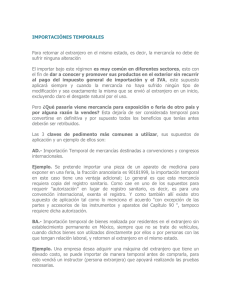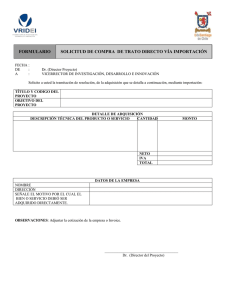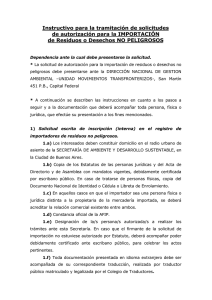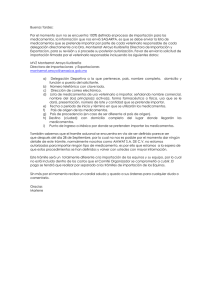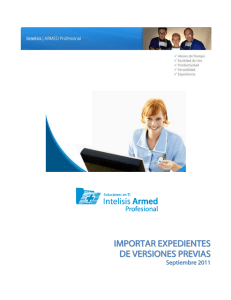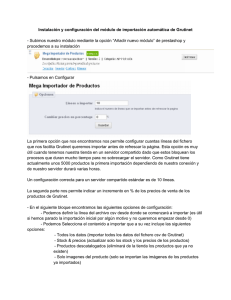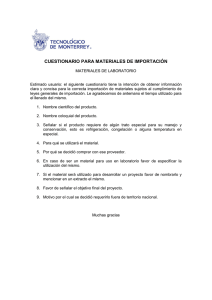Manual del asistente de importación de SAP BusinessObjects
Anuncio
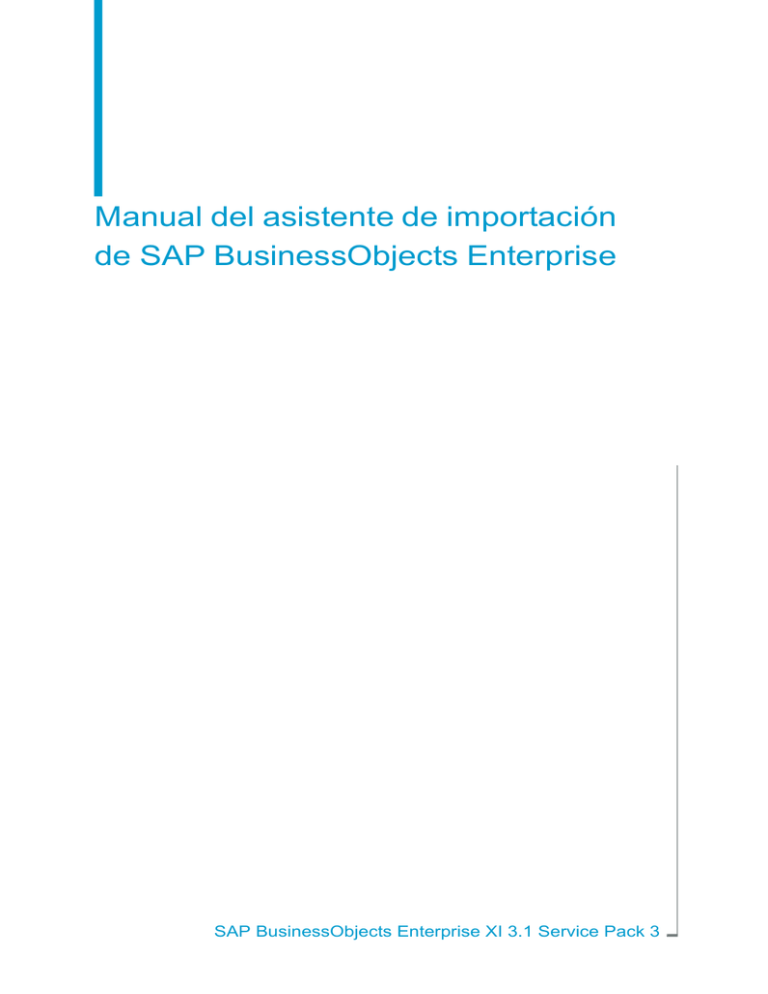
Manual del asistente de importación
de SAP BusinessObjects Enterprise
SAP BusinessObjects Enterprise XI 3.1 Service Pack 3
Copyright
© 2010 SAP AG.Reservados todos los derechos. SAP, R/3, SAP NetWeaver,
Duet, PartnerEdge, ByDesign, SAP Business ByDesign y otros productos y servicios
de SAP mencionados, así como sus logotipos respectivos, son marcas comerciales
o marcas registradas de SAP AG en Alemania y en otros países. Business Objects
y el logotipo de Business Objects, BusinessObjects, Crystal Reports, Crystal
Decisions, Web Intelligence, Xcelsius y otros productos y servicios de Business
Objects mencionados, así como sus logotipos respectivos, son marcas comerciales
o marcas registradas de Business Objects S.A. en los Estados Unidos y en otros
países. Business Objects es una empresa de SAP. Todos los demás nombres de
productos y servicios mencionados son marcas comerciales de sus respectivas
empresas. Los datos de este documento sólo tienen carácter informativo. Las
especificaciones de productos en cada país pueden ser diferentes. Estos materiales
pueden modificarse sin previo aviso. Estos materiales los proporciona SAP AG y
sus empresas afiliadas ("SAP Group") con carácter informativo, sin representación
ni garantía de ningún tipo y SAP Group no se hace responsable de los errores u
omisiones en dichos materiales. Las únicas garantías para los productos y servicios
de SAP Group son aquellas especificadas en los productos y servicios, si las
hubiera. Nada de lo que aparezca en este documento debe interpretarse como
garantía adicional.
2010-05-25
Contenido
Capítulo 1
Introducción
Capítulo 2
Conceptos del Asistente de importación
7
11
Importar objetos.........................................................................................12
Información general de migración de seguridad.......................................14
Administración delegada...........................................................................14
Administración del ciclo de vida................................................................15
Capítulo 3
Importar información desde Crystal Enterprise o BusinessObjects
Enterprise
17
¿Qué tipos de objetos se pueden importar?.............................................18
Importar usuarios y grupos........................................................................19
Importar carpetas.......................................................................................20
Importar objetos de informe.......................................................................21
Importar derechos......................................................................................22
Importar eventos, servidores y grupos de servidores................................23
Capítulo 4
Importar información de BusinessObjects 5.x o 6.x
25
Antes de importar desde BusinessObjects Enterprise 5.x/6.x...................26
Asegúrese de que tiene los derechos requeridos................................26
Para asignar el Asistente de importación a archivos personales y de la
Bandeja de entrada..............................................................................26
Exportar objetos almacenados localmente..........................................27
Copia de seguridad del repositorio de origen......................................27
Importación de objetos de BusinessObjects Enterprise 5.x/6.x................27
¿Qué tipos de objetos se pueden importar?........................................27
Manual del asistente de importación de SAP BusinessObjects Enterprise
3
Contenido
Opciones de migración de seguridad...................................................28
Documentos de BusinessObjects........................................................31
Carpetas, dominios y categorías..........................................................33
Conexiones..........................................................................................34
Universos y conexiones de universo....................................................36
Objetos de Application Foundation......................................................38
Documentos de terceros......................................................................38
Capítulo 5
Uso del Asistente de importación
41
Especificar el entorno de origen................................................................42
Para especificar BusinessObjects 5 o 6 como entorno de destino......43
Para especificar un origen de Application Foundation.........................44
Para especificar Crystal Enterprise 9 como entorno de origen............44
Para especificar Crystal Enterprise 10 como entorno de origen..........45
Para especificar BusinessObjects Enterprise XI o XI Release 2 como
entorno de origen.................................................................................45
Para especificar un entorno de origen de BusinessObjects Enterprise XI
3.x.........................................................................................................46
Para especificar un archivo Business Intelligence Archive Resource como
el entorno de origen.............................................................................46
Para especificar un archivo de texto como el entorno de origen.........47
Especificar el entorno de destino..............................................................47
Para establecer el entorno de destino.................................................49
Seleccionar objetos para importar.............................................................49
Seleccionar un escenario de importación..................................................50
Para seleccionar un escenario de importación al importar desde
BusinessObjects o XI 3.x.....................................................................51
Para seleccionar un escenario de importación al importar desde otras
versiones..............................................................................................55
Seleccionar opciones de importación incremental....................................58
Seleccionar opciones de migración de seguridad ....................................60
Seleccionar objetos concretos para importar............................................61
4
Manual del asistente de importación de SAP BusinessObjects Enterprise
Contenido
Para seleccionar usuarios y grupos.....................................................61
Para seleccionar opciones de importación de grupos.........................62
Para rellenar las credenciales de base de datos para usuarios..........62
Para seleccionar niveles de acceso.....................................................63
Para seleccionar categorías.................................................................63
Para seleccionar carpetas y objetos....................................................64
Para seleccionar carpetas y objetos de aplicación..............................64
Para seleccionar opciones de importación de universos y
conexiones...........................................................................................64
Para seleccionar carpetas y universos................................................66
Para seleccionar opciones de importación de objetos del repositorio..67
Para seleccionar opciones de importación para publicaciones...........68
Para seleccionar conexiones remotas y tareas de réplica...................68
Para seleccionar documentos personales y de la bandeja de entrada.68
Para seleccionar usuarios y grupos externos de Broadcast Agent
Publisher..............................................................................................69
Para seleccionar publicaciones de Broadcast Agent Publisher...........70
Para seleccionar perfiles de Broadcast Agent Publisher.....................70
Para seleccionar dominios y documentos............................................70
Para seleccionar opciones de configuraciones regionales y de plataforma
.............................................................................................................7 1
Finalización de la importación...................................................................72
Advertencia de espacio libre en disco..................................................72
Preparar la importación........................................................................72
Finalizar la importación........................................................................73
Actualizar los eventos importados.............................................................74
Capítulo 6
Usar archivos de texto con el Asistente de importación
77
Formato de archivo de texto......................................................................78
Importación de usuarios, grupos y perfiles................................................79
Ejemplo de registro de grupo....................................................................81
Manual del asistente de importación de SAP BusinessObjects Enterprise
5
Contenido
Importar credenciales del origen de datos................................................81
Capítulo 7
Realizar una copia de seguridad y restaurar valores de configuración
de servidor
83
Para crear una copia de seguridad de valores de configuración de servidor
en un archivo BIAR....................................................................................85
Para restaurar los valores de configuración..............................................85
Escenarios de restauración de configuración de servidor...................88
Para importar nodos de un clúster a otro .................................................97
Capítulo 8
Administración del ciclo de vida
101
Promocionar objetos de informe..............................................................105
Para promocionar objetos de informe con universos existentes........106
Para promocionar objetos de informe con nuevas vistas
empresariales.....................................................................................107
Para promocionar objetos de informe con vistas empresariales
existentes...........................................................................................108
Promocionar universos y conexiones de universos ...............................109
Para promocionar universos y conexiones de universos...................110
Promocionar derechos de objetos, usuarios y grupos............................111
Para promocionar grupos existentes y nuevos usuarios...................112
Para promocionar nuevos grupos con usuarios existentes...............113
Para promocionar nuevos derechos de objetos para grupos y usuarios
existentes...........................................................................................114
Apéndice A
Más información
Índice
6
Manual del asistente de importación de SAP BusinessObjects Enterprise
115
119
Introducción
1
1
Introducción
El Asistente de importación dispone de una serie de pantallas que le guían
a lo largo del proceso de importación de contenidos como cuentas de usuario,
grupos, carpetas, informes, universos, seguridad, servidores y otros objetos
de Business Intelligence. Los cuadros de diálogo que aparecen variarán
dependiendo del entorno de origen y de los tipos de información que decida
importar.
Puede utilizar el Asistente de importación para importar contenido desde
BusinessObjects, Crystal Enterprise o BusinessObjects Enterprise a su
implementación actual de BusinessObjects Enterprise. También puede
exportar contenido desde un despliegue de BusinessObjects Enterprise XI
3.x a un archivo de Business Intelligence Archive Resource (BIAR) o importar
contenido desde un archivo BIAR al despliegue de BusinessObjects
Enterprise XI 3.x.
Puede elegir la combinación del contenido del repositorio de origen en el de
destino o puede actualizar el destino con el contenido del CMS origen.
También puede optar por importar desde o exportar a archivos BIAR.
También puede utilizar el Asistente de importación para hacer copia de
seguridad de los valores de configuración de servidor de XI 3.x en un archivo
BIAR y restaurar la configuración de servidor de un archivo BIAR de XI 3.x
en un despliegue de XI 3.x.
Nota:
Business Objects no admite transferir contenido de Business Intelligence
(BI) desde una versión reciente de BusinessObjects Enteprise a una versión
anterior de la misma edición mediante archivos BIAR, el Asistente de
importación o cualquier otra herramienta de administración del ciclo de vida
(LCM) de Business Objects. Por ejemplo, los informes, los documentos y
cualquier otro contenido de un sistema BusinessObjects Enterprise XI
Release 2 SP3 no se puede transferir a un entorno BusinessObjects
Enterprise XI Release 2 SP2.
Antes de comenzar este procedimiento, asegúrese de que dispone de
credenciales para la cuenta de administrador tanto del entorno de origen
como del de destino. Puede utilizar una cuenta de administrador delegado
para un entorno de origen o de destino de XI 3.x.
El proceso general se divide en los siguientes procedimientos generales:
1. Especificación del entorno de origen.
2. Especificación del entorno de destino.
3. Selección de los tipos de objetos que importar.
8
Manual del asistente de importación de SAP BusinessObjects Enterprise
Introducción
4. Selección de un escenario de importación, que determina si se deben
fusionar o actualizar los objetos que se importan.
5. Selección de objetos concretos para importar.
Manual del asistente de importación de SAP BusinessObjects Enterprise
9
1
1
Introducción
10
Manual del asistente de importación de SAP BusinessObjects Enterprise
Conceptos del Asistente de
importación
2
2
Conceptos del Asistente de importación
Importar objetos
Importar objetos
Al importar objetos desde un entorno de origen de BusinessObjects 5.x, 6.x,
Crystal Enterprise 10 o Business Objects XI, XI Release 2 o XI 3.x, puede
especificar las acciones que debe realizar el Asistente de importación cuando
encuentre objetos en los entornos de origen y de destino con el mismo
nombre y la misma ruta o el mismo CUID.
Nota:
Al importar objetos desde Crystal Enterprise 9, el Asistente de importación
utiliza el CUID de los objetos para identificar objetos coincidentes. El
Asistente cambia automáticamente el nombre de cualquier objeto de origen
que ya exista en el entorno de destino, añadiendo un número al final del
nombre.
Importar objetos de BusinessObjects 5.x, 6.x o XI 3.x
Al importar desde un entorno BusinessObjects 5.x o 6.x, o desde un entorno
de origen XI 3.x, puede optar por comparar objetos por nombre y ruta o por
CUID. Si decide comparar objetos por CUID y el Asistente de importación
encuentra un objeto coincidente, puede optar por una de las siguientes
acciones:
• Actualice el objeto de destino y, en caso de haber conflicto, cambie el
nombre del objeto.
• Actualice el objeto de destino y, en caso de haber conflicto, no importe
el objeto.
• No importe el objeto.
Si decide comparar objetos por nombre y ruta y el Asistente de importación
encuentra un objeto coincidente, puede optar por una de las siguientes
acciones:
• Conserve el objeto de destino e importe una copia del objeto con otro
nombre.
• Actualice el objeto de destino.
• No importe el objeto.
12
Manual del asistente de importación de SAP BusinessObjects Enterprise
Conceptos del Asistente de importación
Importar objetos
Importar objetos de otras versiones
Al importar objetos desde Crystal Enterprise 10, Business Objects XI o XI
Release 2, puede fusionar los sistemas de origen y destino o actualizar el
sistema de destino.
Cuando fusiona los entornos, el Asistente de importación utiliza el nombre
y la ruta de los objetos de origen para averiguar si dichos objetos ya existen
en el entorno. El Asistente agrega al CMS de destino todos los objetos
seleccionados en el origen, sin sobrescribir los objetos en el entorno de
destino. Se conservan todos los objetos del entorno de destino.
Cuando actualiza el entorno de destino, los objetos del origen se agregan
al CMS de destino. Si un objeto de origen tiene el mismo identificador
exclusivo que un objeto del entorno de destino, se sobrescribe este último.
Si no quiere que el Asistente de importación sobrescriba objetos en el destino
puede especificar en la pantalla "Importación incremental" que no se
sobrescriban objetos, derechos, grupos o pertenencia a grupos existentes.
En este caso, los objetos que ya existen en el destino no se sobrescriben
con los objetos de origen seleccionados.
Si va a actualizar el entorno de destino y el Asistente de importación
encuentra un objeto en dicho entorno que tiene el mismo nombre y la misma
ruta que un objeto de los que va a importar, pero con un CUID distinto, puede
seleccionar la opción Cambiar automáticamente el nombre de los objetos
si ya existe un objeto con el mismo título en la carpeta de destino. Si
elige esta opción, el Asistente de importación cambia el nombre del objeto
de origen e importa el objeto. Si no elige esta opción, el Asistente de
importación no importa el objeto de origen.
Opciones de importación incremental
Si va a actualizar objetos que ya existen en el entorno de destino, puede
elegir las opciones de importación incremental requeridas. Proporcionan
opciones para sobrescribir o no sobrescribir objetos, universos, conexiones
de universo, pertenencia a grupos y usuario y derechos de objeto. Por
ejemplo, aunque opte por actualizar y sobrescribir objetos de informes, puede
evitar al mismo tiempo sobrescribir los universos y las conexiones de
universos que utilizan los informes.
Temas relacionados
• Seleccionar un escenario de importación
• Seleccionar opciones de importación incremental
Manual del asistente de importación de SAP BusinessObjects Enterprise
13
2
2
Conceptos del Asistente de importación
Información general de migración de seguridad
Información general de migración de
seguridad
Con el Asistente de importación es posible importar contenido con o sin
derechos de seguridad. La elección debe tener en cuenta una serie de
factores. Si trabaja con un sistema complejo o de gran tamaño, puede resultar
conveniente migrar contenido sin seguridad y reconstruir la seguridad
posteriormente, con las ventajas del mayor grado de control proporcionado
por el nuevo entorno.
Puede importar objetos sin seguridad simplemente importándolos sin usuarios
o grupos.
Si va a importar contenido desde un sistema BusinessObjects 5.x o 6.x y
desea importar tanto objetos como usuarios/grupos, puede importar los
objetos sin sus derechos. Para ello, en la pantalla "Opciones de migración
de seguridad", seleccione No, no migrar la seguridad.
Si va a importar contenido desde un sistema Crystal Enterprise o
BusinessObjects Enterprise e importa usuarios o grupos, se importarán los
derechos que no existan en el sistema XI 3.x. Las pantallas "Escenario de
importación" e "Importación incremental" contienen opciones para sobrescribir
derechos que ya existen en el destino o dejar esos derechos intactos.
El proceso de importación permite optar entre migrar derechos tal y como
existen o permitir la adición de derechos después de la importación.
Administración delegada
Puede utilizar la administración delegada para dividir tareas administrativas
entre grupos funcionales de la organización. Por ejemplo, puede que desee
que las personas de los distintos departamentos administren sus propios
usuarios y grupos.
Con el Asistente de importación puede iniciar una sesión en un entorno de
origen y de destino para la importación con una cuenta administrativa.
También puede permitir que administradores delegados que no tengan
acceso administrativo completo inicien sesión en entornos de origen y de
destino de XI 3.x e importen únicamente los usuarios y objetos a los que
tienen acceso.
14
Manual del asistente de importación de SAP BusinessObjects Enterprise
Conceptos del Asistente de importación
Administración del ciclo de vida
Para importar objetos desde un sistema XI 3.x, los administradores delegados
necesitan tener derechos de visualización y copia para dichos objetos. Para
importar usuarios, necesitan el derecho de modificación de contraseña de
usuario.
Para importar objetos que aún no existen en el destino, los administradores
delegados necesitan derechos de visualización, copia y adición en la carpeta
o el área de destino a la que pertenece el objeto. Por ejemplo, si un
administrador delegado va a importar el Informe A en la Carpeta A del
destino, debe tener derechos de visualización, copia y adición para la Carpeta
A.
Para importar objetos que ya existen en el destino, los administradores
delegados necesitan derechos de visualización, edición, copia y modificación
de derechos para los objetos. Por ejemplo, si un administrador delegado va
a importar el Informe A y éste ya existe en el destino, el administrador
necesita derechos de visualización, edición, copia y modificación de derechos
para el Informe A en el destino.
Si los administradores delegados van a importar usuarios, necesitan derechos
de modificación de contraseña de usuario para esos usuarios, tanto si éstos
existen en el destino como si no.
Para obtener más información sobre la administración delegada, consulte
el Manual del administrador de SAP BusinessObjects Enterprise.
Administración del ciclo de vida
Además de importar objetos de versiones anteriores de XI 3.x, el Asistente
de importación también permite administrar el ciclo de vida de un despliegue
mediante el traspaso de activos de un despliegue de XI 3.x a otro de XI 3.x.
Así podrá modificar y mejorar informes y otros objetos en un entorno de
prueba, por ejemplo, y luego promover esos objetos a un entorno de
producción.
El capítulo “Escenarios de administración del ciclo de vida” de este manual
presenta escenarios que demuestran el modo en que el Asistente de
importación se puede utilizar para promocionar objetos nuevos y existentes
en un entorno de producción.
Temas relacionados
• Administración del ciclo de vida
Manual del asistente de importación de SAP BusinessObjects Enterprise
15
2
2
Conceptos del Asistente de importación
Administración del ciclo de vida
16
Manual del asistente de importación de SAP BusinessObjects Enterprise
Importar información desde
Crystal Enterprise o
BusinessObjects Enterprise
3
3
Importar información desde Crystal Enterprise o BusinessObjects Enterprise
¿Qué tipos de objetos se pueden importar?
En las secciones siguientes se describe la importación de objetos desde un
sistema Crystal Enterprise o BusinessObjects Enterprise a un sistema
BusinessObjects Enterprise XI 3.x.
¿Qué tipos de objetos se pueden
importar?
Es posible importar los siguientes tipos de objetos desde un entorno de
origen de Crystal Enterprise o BusinessObjects Enterprise XI, XI Release 2
y XI 3.x:
•
Usuarios y grupos de usuarios
•
Carpetas y objetos
•
Debates
•
Universos y conexiones
•
Documentos de empresa, personales y de la bandeja de entrada
•
Documentos ("agnósticos") (como .pdf, .ppt, .doc, .xls, .txt, .rtf)
•
Categorías personales y de empresa
•
Calendarios
•
Eventos
•
Grupos de servidores
•
Servidores
Es posible importar los siguientes tipos de objetos desde un entorno de
origen de BusinessObjects Enterprise XI 3.x.
• Objetos de Server Intelligence
18
•
Niveles de acceso
•
Conexiones remotas
•
Tareas de réplica
Manual del asistente de importación de SAP BusinessObjects Enterprise
Importar información desde Crystal Enterprise o BusinessObjects Enterprise
Importar usuarios y grupos
Nota:
•
Si va a importar objetos no administrados desde Crystal Enterprise 9,
primero debe actualizar los objetos a una versión intermedia y luego debe
importarlos a XI 3.x.
Puede utilizar el Asistente de importación para importar objetos
gestionados desde Crystal Enterprise 9.
•
El Asistente de importación no importa informes Olapi (archivos .car) de
Crystal Enterprise 10.
Importar usuarios y grupos
El Asistente de importación importa usuarios y grupos y sus relaciones
jerárquicas. Si importa un grupo que ya existe en el entorno de destino,
puede optar por fusionar los grupos que existen tanto en el origen como en
el destino o por sobrescribir la pertenencia del grupo de destino con la
pertenencia del grupo de origen.
Si fusiona grupos de origen y destino, el Asistente de importación actualiza
la pertenencia de destino agregando los usuarios que pertenecían al grupo
correspondiente en el entorno de origen. Estos usuarios adicionales se
agregan a BusinessObjects Enterprise si sus cuentas no existen aún.
Al sobrescribir la pertenencia de grupo de destino con la del grupo de origen,
el Asistente de importación sustituye el grupo de destino por el grupo de
origen. Esto significa que si el grupo de destino antes de la importación tiene
miembros que no existen en el grupo de origen, esos miembros se pierden
durante la importación.
Para fusionar grupos de usuarios de origen y de destino, asegúrese de que
en la pantalla "Importación incremental" no esté seleccionada la opción
Sobrescribir pertenencia a grupo y usuario. Para sustituir grupos de
destino por grupos de origen, debe seleccionar la opción Sobrescribir
pertenencia a grupo y usuario.
Las licencias de los usuarios pueden afectar al comportamiento del Asistente
de importación. Si el entorno de origen usa la opción de licencias Simultáneo,
el asistente importa todos los usuarios como simultáneos. Ahora bien, si el
entorno de origen usa la opción de licencia de usuario con nombre, el
asistente comprueba primero el número de claves de licencia de usuario
con nombre que hay en el entorno de destino. Si hay suficientes licencias
Manual del asistente de importación de SAP BusinessObjects Enterprise
19
3
3
Importar información desde Crystal Enterprise o BusinessObjects Enterprise
Importar carpetas
Usuario con nombre en el entorno de destino, el asistente importa todos los
usuarios como usuarios con nombre. Si no hay suficientes licencias Usuario
con nombre en el entorno de destino, el asistente importa todos los usuarios
como simultáneos. Para obtener más información sobre las licencias,
consulte el Manual del administrador de SAP BusinessObjects Enterprise.
Nota:
BusinessObjects Enterprise XI no incluye una función de cuentas de nueva
suscripción. Pero si el entorno de origen de Crystal Enterprise incluye
usuarios que pertenecen al grupo Cuentas de nueva suscripción, el grupo
se migrará al entorno de BusinessObjects Enterprise XI de destino.
Alias
Si un usuario del sistema de destino tiene un alias que es idéntico al de un
usuario que se importa, el usuario de destino conserva todos los alias y el
usuario importado pierde ese alias en concreto.
Windows AD
Al importar usuarios que utilicen la autenticación Active Directory de Windows,
asegúrese de que las credenciales administrativas son las mismas para los
sistemas tanto de origen como de destino. La autenticación Active Directory
también debe habilitarse en el sistema de destino.
LDAP
Al importar usuarios que utilicen autenticación LDAP, deben ser iguales los
nombres de la lista de host y de base LDAP tanto en el sistema de origen
como en el de destino. La autenticación LDAP también debe habilitarse en
el sistema de destino.
Temas relacionados
• Importar objetos
• Seleccionar un escenario de importación
• Seleccionar opciones de importación incremental
Importar carpetas
Las carpetas se importan tanto si ya existen en el entorno de destino como
si no. Para evitar que se sobrescriban las carpetas existentes, asegúrese
20
Manual del asistente de importación de SAP BusinessObjects Enterprise
Importar información desde Crystal Enterprise o BusinessObjects Enterprise
Importar objetos de informe
de seleccionar la opción de cambio de nombre en la pantalla "Escenario de
importación"
Si va a importar desde Crystal Enterprise 10, BusinessObjects Enterprise
XI o XI Release 2, y va a comparar objetos por nombre y por ruta, puede
seleccionar la opción Cambiar automáticamente el nombre de las carpetas
de nivel superior que coincidan con las carpetas de nivel superior del
sistema de destino en la pantalla "Escenario de importación" para cambiar
el nombre de las carpetas de origen al importarlas. Si no selecciona esta
opción y el Asistente de importación encuentra carpetas en el entorno de
destino que tienen el mismo nombre y la misma ruta, el Asistente no importa
las carpetas de origen.
Si compara objetos por CUID, puede seleccionar la opción Cambiar
automáticamente el nombre de los objetos si un objeto con dicho título
ya existe en la carpeta de destino. Si no elige esta opción, el Asistente de
importación no importa la carpeta.
Si va a importar objetos desde BusinessObjects Enterprise XI 3.x según
nombre y ruta de acceso y no desea sobrescribir las carpetas existentes,
en la pantalla "Escenario de importación" debe seleccionar una de las
opciones Mantener el objeto de destino e importar una copia del objeto
con el nombre cambiado o No importar el objeto.
Si opta por cambiar el nombre de las carpetas, el Asistente de importación
agrega un número al final de los nombres de carpeta duplicados para indicar
el número de copias. Por ejemplo, si importa una carpeta denominada
Informes de ventas y ya existe una carpeta con ese nombre, la carpeta
importada se agrega a BusinessObjects Enterprise con el nombre Informes
de ventas(2).
Temas relacionados
• Importar objetos
• Seleccionar un escenario de importación
Importar objetos de informe
El Asistente de importación puede importar objetos de informe, instancias
de informe de cada objeto de informe y patrones de programación que haya
configurado previamente en el entorno de origen.
Manual del asistente de importación de SAP BusinessObjects Enterprise
21
3
3
Importar información desde Crystal Enterprise o BusinessObjects Enterprise
Importar derechos
Los informes compatibles se importan con sus carpetas principales. Si no
desea sobrescribir carpetas existentes en el destino, en la pantalla "Escenario
de importación", asegúrese de elegir la opción de cambio de nombre de las
carpetas de origen o la opción para no importar carpetas. Si opta por cambiar
el nombre de las carpetas de origen, el Asistente de importación agrega un
número al final de los nombres de carpeta duplicados para indicar el número
de copias.
Al importar contenido de una implementación a otra, puede asegurarse de
que la cuenta de un usuario concreto conserva la propiedad de sus objetos
y de las instancias programadas importando el usuario junto con el contenido.
Si no importa la cuenta de usuario, las propiedades de propiedad de esos
objetos e instancias se reasignan a la cuenta administrativa actual.
En el SDK, la propiedad se refleja mediante la propiedad SI_OWNERID de
un objeto y mediante las propiedades SI_SUBMITTERID de una instancia
programada.
Temas relacionados
• Importar objetos
• Seleccionar un escenario de importación
Importar derechos
Cuando importe carpetas e informes desde un sistema BusinessObjects
Enterprise a otro, también importará los derechos sobre objetos que tenga
asociados cada usuario o grupo importado. Si el usuario o grupo no se
importa al mismo tiempo, o si dicho usuario o grupo no existen en el entorno
de destino, se descartan sus derechos sobre objetos.
Si importa el correspondiente usuario o grupo, y ya existe un usuario o grupo
con el mismo nombre en el entorno de destino, los derechos que le
corresponden sobre los objetos se importan y aplican al usuario o grupo
existente.
Si va a importar desde un entorno de origen Crystal Enterprise 10,
BusinessObjects Enterprise XI, XI Release 2 o XI 3.x, tiene la opción adicional
de no sobrescribir derechos de objeto existentes en el entorno de destino.
Para ello, en la pantalla "Importación incremental", asegúrese de que no
está seleccionada la opción Sobrescribir derechos de objetos.
22
Manual del asistente de importación de SAP BusinessObjects Enterprise
Importar información desde Crystal Enterprise o BusinessObjects Enterprise
Importar eventos, servidores y grupos de servidores
Temas relacionados
• Importar objetos
• Seleccionar un escenario de importación
• Seleccionar opciones de importación incremental
Importar eventos, servidores y grupos de
servidores
Cuando use el Asistente de importación con el fin de importar información
desde un sistema Crystal Enterprise 9 o posterior, tendrá la opción adicional
de importar eventos, servidores y grupos de servidores desde el entorno de
origen.
El Asistente de importación permite importar servidores y grupos de
servidores. Si opta por importar un grupo de servidores sin importar los
servidores del grupo, el Asistente de importación no importa los servidores.
También puede agregar los servidores manualmente al grupo importado en
la Consola de administración central (CMC).
Para obtener más información, consulte el Manual del administrador de SAP
BusinessObjects Enterprise.
Nota:
•
•
Al importar objetos de informe asociados a un grupo de servidores, si el
grupo de servidores ya existe en el sistema de destino, se agregan los
objetos de informe al grupo existente y no se importa el grupo de
servidores del sistema de origen.
Si tiene tareas programadas o pendientes en el servidor o en el grupo
de servidores que está importando, puede observar un comportamiento
extraño en el sistema de destino con las tareas individuales implicados
hasta que se ejecuten o se haya agotado el tiempo de espera.
Los objetos que tienen restricciones de grupo de servidores pierden las
restricciones si los objetos se importan y el grupo de servidores no. Por
ejemplo, si un informe está programado para que se ejecute sólo en el grupo
de servidores A y ese grupo no se importa, el informe pierde la restricción
y se ejecutará en cualquier grupo de servidores. Debe importar el grupo de
servidores a la vez que los objetos que lo utilizan para conservar la relación
entre ellos.
Manual del asistente de importación de SAP BusinessObjects Enterprise
23
3
3
Importar información desde Crystal Enterprise o BusinessObjects Enterprise
Importar eventos, servidores y grupos de servidores
La misma lógica se aplica a eventos: si se ha establecido que un objeto
debe esperar a que se produzca un evento o a la activación de un evento,
debe importar el evento a la vez que el objeto. De lo contrario, se importa
el objeto sin la dependencia y ya no espera al evento ni lo activa.
Nota:
•
•
Si se importa el evento A del sistema de origen pero ya hay un evento
A en el sistema de destino y es de un tipo distinto (por ejemplo, un evento
Archivo en vez de un evento Personalizado), el asistente quita la
dependencia del evento A del objeto al importarlo.
Los eventos se basan en Servidores de eventos. Dado que los servidores
no se importan de versiones anteriores de BusinessObjects Enterprise,
si va a importar eventos, deberá ejecutar una secuencia de comandos
EventUpdater para asociar los eventos a los nuevos servidores de
eventos tras finalizar el proceso de importación. Para obtener más
información, consulte Actualizar los eventos importados.
Después de utilizar el Asistente de importación para importar eventos a un
entorno de destino, debe ejecutar la secuencia de comandos EventUpdater
para asociar los eventos importados al Servidor de administración central
(CMS) de destino.
Temas relacionados
• Realizar una copia de seguridad y restaurar valores de configuración de
servidor
• Actualizar los eventos importados
24
Manual del asistente de importación de SAP BusinessObjects Enterprise
Importar información de
BusinessObjects 5.x o 6.x
4
4
Importar información de BusinessObjects 5.x o 6.x
Antes de importar desde BusinessObjects Enterprise 5.x/6.x
En las secciones siguientes se describe la importación de objetos desde un
sistema BusinessObjects 5.x o 6.x a un sistema BusinessObjects Enterprise
XI 3. x. Para obtener más información, consulte el Manual de migración de
BusinessObjects Enterprise 5/6 a XI 3.1.
Antes de importar desde BusinessObjects
Enterprise 5.x/6.x
Asegúrese de que tiene los derechos requeridos.
Asegúrese de que tiene los derechos siguientes:
•
En la versión 6.x, debe tener un perfil de Supervisor General.
•
En XI 3.1, debe pertenecer al grupo Administrador en el CMS.
•
Para importar cualquier recurso en el CMS, debe tener los derechos
necesarios para agregar objetos a la carpeta de destino a la que se asigna
el recurso.
Para asignar el Asistente de importación a archivos
personales y de la Bandeja de entrada
En el equipo del Asistente de importación, asigne las unidades a los
directorios del entorno de origen que contienen los archivos .key de la
implementación, los documentos y categorías personales y las Bandejas de
entrada de los usuarios:
26
•
$INSTALLDIR\locData para acceder a archivos .key de la versión 5.1.x
•
$WISTORAGEDIR\user si importa documentos y categorías personales
•
$WISTORAGEDIR\mail si importa el contenido de lectura de las carpetas
Bandeja de entrada de los usuarios
•
$INSTALLDIR\nodes\<nombre de nodo>\<nombre de clúster>\locdata
para acceder a los archivos .key de la versión 6.x.
•
$INSTALLDIR\nodes\<nombre de nodo>\<nombre de
clúster>\storage\user si importa documentos y categorías personales
Manual del asistente de importación de SAP BusinessObjects Enterprise
Importar información de BusinessObjects 5.x o 6.x
Importación de objetos de BusinessObjects Enterprise 5.x/6.x
•
$INSTALLDIR\nodes\<nombre de nodo>\<nombre de clúster>\storage\mail
si importa el contenido de lectura de las carpetas Bandeja de entrada de
los usuarios
Exportar objetos almacenados localmente
Los objetos que quiere importar al entorno de destino utilizando el Asistente
de importación deben residir en el repositorio de la versión 6.x.
Si los objetos se almacenan localmente en los equipos de los usuarios, debe
asegurarse de que los usuarios exportan los objetos al repositorio antes de
comenzar la importación.
Sugerencia:
Cree una categoría específica para almacenar el contenido local.
Copia de seguridad del repositorio de origen
Business Objects recomienda encarecidamente realizar copias de seguridad
del repositorio de origen 6.x antes de comenzar la migración.
Además, es una buena práctica ejecutar el Asistente de importación en una
copia del repositorio de origen y, no en la versión de producción. Si cumple
esta práctica, asegúrese de que todos los dominios señalan al repositorio
copiado, de manera que estos ya no están asociados con el repositorio
original (de producción).
Importación de objetos de
BusinessObjects Enterprise 5.x/6.x
¿Qué tipos de objetos se pueden importar?
Con el Asistente de importación, se pueden importar los siguientes tipos de
objetos desde BusinessObjects Enterprise 5.x y 6.x:
•
Usuarios y grupos de usuarios
Manual del asistente de importación de SAP BusinessObjects Enterprise
27
4
4
Importar información de BusinessObjects 5.x o 6.x
Importación de objetos de BusinessObjects Enterprise 5.x/6.x
•
Universos y conexiones
•
Procedimientos almacenados
•
Documentos de empresa, personales y de la bandeja de entrada
•
Documentos ("agnósticos") (como .pdf, .ppt, .doc, .xls, .txt, .rtf)
•
Categorías personales y de empresa
•
Tareas de Broadcast Agent Scheduler admitidas en XI 3.x
•
Objetos de Application Foundation 6.x
•
Documentos de terceros utilizados por objetos de Application Foundation
(incluidos .svg, .xml, .swf, .csv, .gif, .jpg, .bmp y .png)
•
Publicaciones, perfiles y usuarios externos de Broadcast Agent Publisher
Limitaciones potenciales
En la versión actual, el Asistente de importación no importa:
•
Configuración de Business Objects Services Administrator
•
Configuración de Administration Console
•
Web Intelligence OLAP
•
Aplicaciones e interfaces personalizadas creadas mediante el SDK
•
Tareas de Broadcast Agent Scheduler no admitidas en XI 3.1
•
BusinessObjects Auditor
•
Configuración personal de InfoView
•
algunos parámetros de usuario, como marcas de hora
•
BusinessQuery
Opciones de migración de seguridad
La seguridad en XI 3.1 es más compleja y ofrece más posibilidades de control
que en versiones anteriores. Por esta razón, para implementaciones
complejas o de gran envergadura es aconsejable migrar el contenido de BI
sin su seguridad y luego reconstruir ésta en el nuevo entorno.
28
Manual del asistente de importación de SAP BusinessObjects Enterprise
Importar información de BusinessObjects 5.x o 6.x
Importación de objetos de BusinessObjects Enterprise 5.x/6.x
Puede importar los objetos sin la seguridad simplemente importándolos sin
usuarios o grupos.
Si desea importar a la vez objetos y principales, sin embargo, todavía puede
importar los objetos sin sus derechos eligiendo la opción adecuada en el
cuadro de diálogo Opciones de migración de seguridad del Asistente de
importación.
Cuando selecciona a los usuarios o grupos que se van a importar, también
se pueden importar los derechos:
•
Si también ha seleccionado los objetos, se importarán los derechos de
los usuarios sobre estos objetos.
•
Los derechos de las aplicaciones, como InfoView y Web Intelligence,
siempre se importan.
Para concederle mayor flexibilidad en la forma en que se migran estos
derechos, el Asistente de importación proporciona tres opciones de
migración de seguridad que le permiten importar objetos con sus derechos
o sin ellos; si importa la seguridad, también le permite restringir los
derechos de usuario.
Migración de derechos de objetos
El Asistente de importación ofrece las siguientes opciones para importar
derechos de objetos:
•
La primera opción importa el contenido y los derechos de los objetos
para reproducir el modelo de seguridad del origen. También establece
derechos adicionales en el CMS de destino que pertenecen a los objetos
importados:
Objeto
Valor
Nivel de acceso de carpeta de
Gestión del rendimiento (nivel supe- Sin acceso
rior)
Todos los derechos de Desktop InNo especificado
telligence
Manual del asistente de importación de SAP BusinessObjects Enterprise
29
4
4
Importar información de BusinessObjects 5.x o 6.x
Importación de objetos de BusinessObjects Enterprise 5.x/6.x
Objeto
Valor
Todos los derechos de Web IntelliNo especificado
gence
Todos los derechos de Designer
No especificado
Cuando estos derechos se establecen para el grupo Todos, se aplican
a todos los usuarios, a menos que se les asigne explícitamente otro valor.
Para darles acceso, los administradores deben utilizar la CMC para
conceder explícitamente los derechos adecuados a los usuarios
apropiados.
Ésta es la opción más segura, seleccionada de forma predeterminada
•
La segunda opción importa el contenido y los derechos de los objetos
para reproducir el modelo de seguridad del origen, pero no establece las
restricciones en el CMS de destino que establece la primera opción.
La configuración predeterminada se establece en el grupo Todos para
algunos derechos y se aplica a todos los usuarios. Como los valores
predeterminados pueden ser diferentes a los de la versión 6.x, esto puede
permitir a los usuarios migrados tener más derechos de los que tenían
en el entorno de origen.
Si desea evitar esto, utilice la primera opción o no migre la seguridad y
vuelva a crearla en el nuevo entorno.
En ambos casos, el Asistente de importación establece el nivel de acceso
del grupo Todos en Sin acceso para todas las carpetas de dominio
importadas. Esto restringe el acceso para todos los usuarios a los que no
se proporciona ningún derecho predeterminado.
Después de la importación, debe utilizar la CMC para dar acceso
explícitamente a los usuarios y grupos a carpetas concretas. Si da acceso
a una carpeta de dominio al grupo Todos, todos los usuarios tendrán acceso
a esta carpeta y podrán ver todos los documentos que contiene.
30
Manual del asistente de importación de SAP BusinessObjects Enterprise
Importar información de BusinessObjects 5.x o 6.x
Importación de objetos de BusinessObjects Enterprise 5.x/6.x
Antes de hacer esto, asegúrese de que ha revisado completamente la
seguridad mediante la CMC.
Documentos de BusinessObjects
Cuando importa un documento (.rep) de BusinessObjects 5.x/6.x a XI 3.1,
sucede lo siguiente:
•
el indicador de ID de universo se actualiza de manera que haga
referencias a un universo del CMS.
•
Se crea un InfoObject en el CMS para este documento y para guardar
este documento.
•
Se actualizan las propiedades y se muestran en la CMC
Los documentos de plantilla (.ret) de BusinessObjects no contienen cubos
o una conexión a un universo. Por consiguiente, todo lo que ocurre es:
•
se actualiza la configuración regional del documento
•
se crea un InfoObject en el CMS
Para convertir los documentos .rep migrados de la versión 5.x/6.x al formato
.wid, puede emplear la Herramienta de conversión de informes, incluida en
la suite XI 3.1. Consulte el Manual de la Herramienta de conversión de
informes de SAP BusinessObjects para obtener más información.
Si migra la seguridad durante la importación de documentos de
BusinessObjects, los comandos de seguridad de la versión 5.x/6.x se
convierten en derechos en el nivel de documento y de aplicación de XI 3.1.
Algunos comandos se han eliminado y se ha cambiado el nombre de otros.
El grupo Administradores de XI 3.1 tiene el acceso Control total a los
documentos. El grupo Todos tiene acceso de visualización.
Limitaciones
Tenga presente las limitaciones siguientes cuando importe documentos de
BusinessObjects:
Manual del asistente de importación de SAP BusinessObjects Enterprise
31
4
4
Importar información de BusinessObjects 5.x o 6.x
Importación de objetos de BusinessObjects Enterprise 5.x/6.x
•
La versión XI 3.1 puede leer documentos .rep de la versión 5.x/6.x, pero
después de guardar estos documentos en XI 3.1, la versión 5.x/6.x del
software no podrá acceder a ellos.
•
BusinessObjects 5.x/6.x no puede abrir documentos de Desktop
Intelligence XI 3.1.
•
Los proveedores de datos OLAP no se admiten en XI 3.1.
Los documentos de BusinessObjects 5.x/6.x basados en un proveedor
de datos OLAP, en XI 3.1 sólo se pueden ver.
•
No hay ninguna protección con contraseña del documento, en el lado
del servidor, en XI 3.1.
•
Desktop Intelligence XI 3.1 no puede tener acceso a un repositorio de la
versión 5.x/6.x.
SDK de BusinessObjects
La parte relacionada con la plataforma del SDK de BusinessObjects ha
evolucionado, lo que significa que el código desarrollado para 5.1/6 .x
requiere actualizaciones para las interacciones de la plataforma
(autenticación, envío o recepción de documentos).
Enviar a usuarios y Enviar a servidor Broadcast Agent no están disponibles
en XI 3.1. En su lugar, necesita usar el SDK de la plataforma COM.
El motor de informes del lado del servidor no admite múltiples documentos.
Esto significa que los complementos no se cargan en el servidor. Por ejemplo,
para un documento basado en un proveedor de datos personalizado
(DPVBAInterface) implementado en un complemento, se producirá un error
en la actualización.
Cambios de la calculadora
XI 3.1 usa un motor de informes diferente a BusinessObjects 5.x/6.x; por lo
tanto, existen diferencias en la forma en que se gestiona la calculadora.
Por ello, puede haber problemas con los documentos de BusinessObjects
una vez importados a XI 3.1.
32
Manual del asistente de importación de SAP BusinessObjects Enterprise
Importar información de BusinessObjects 5.x o 6.x
Importación de objetos de BusinessObjects Enterprise 5.x/6.x
Carpetas, dominios y categorías
En el repositorio de la versión 5x/6x, no es posible establecer palabras clave
y descripciones para las carpetas. En la versión XI 3.1 del CMS, esto sí es
posible.
En la versión XI 3.1, en el modo de actualización, cuando se vuelve a
importar un dominio, si el usuario ha establecido palabras clave y
descripciones para la carpeta creada desde el dominio, éstas se eliminarán.
Como no existen en 5.x/6.x, la actualización las quita en XI 3.1. Si vuelve a
importar un dominio desde 5.x/6.x, se mantienen las palabras clave y las
descripciones.
Seleccione los dominios y documentos que desea importar a XI 3.1. Al
seleccionar un documento, también se importa el dominio del documento.
Los documentos y los universos no se pueden importar sin importar sus
dominios.
Los dominios de universo y documento de la versión 5.x/6.x se guardan
como subcarpetas en la carpeta pública del CMS de XI 3.1. Los objetos
correspondientes a los universos y los documentos incluidos en los dominios
se importan a estas carpetas.
Si ha decidido importar la seguridad, se conservarán los derechos de acceso.
El acceso de los usuarios y grupos a estas carpetas equivale a los derechos
que éstos tenían en los dominios de la versión 5.x/6.x.
XI 3.1 conserva la jerarquía de subcategorías. Las categorías de empresa
(o administrativas) se importan como categorías bajo la carpeta Categorías.
Para cada usuario importado, las categorías personales seleccionadas se
importan a una nueva subcarpeta (con el nombre del usuario) bajo la carpeta
Categorías personales.
Puede seleccionar categorías de empresa individuales e importar
documentos de Web Intelligence agrupados por categoría de empresa. No
obstante, las categorías personales sólo se pueden importar como parte de
la importación por lotes.
Manual del asistente de importación de SAP BusinessObjects Enterprise
33
4
4
Importar información de BusinessObjects 5.x o 6.x
Importación de objetos de BusinessObjects Enterprise 5.x/6.x
Conexiones
Al importar universos de la versión 5.x/6.x, las conexiones asociadas se
importan automáticamente y se convierten en objetos de conexión.
Asegúrese de que el Asistente de importación puede acceder a la base de
datos de la versión 5.x/6.x del mismo modo que lo hace dicha versión 5.x/6.x.
Puede que tenga que instalar controladores de base de datos o configurar
parámetros de conexión en el equipo.
Por ejemplo, si importa objetos de conexión de SQL Server de un entorno
de origen de la versión 5.x/6.x, deberá configurar las conexiones en el equipo
de destino a través del Panel de control antes de importar los objetos de
conexión. Tendrá que usar el mismo nombre y configuración que la conexión
que utilizó en el equipo de origen al crear la clave de dominio.
BOUSER/BOPASS
En la versión 5.x/6.x, los usuarios podían utilizar @Variable('BOUSER') y
@Variable('BOPASS') en la información de conexión para el universo. Las
variables se reemplazaron en tiempo de ejecución por el nombre de usuario
de empresa y contraseña del usuario y se utilizaron para iniciar una sesión
en la base de datos.
No obstante, por motivos de seguridad, XI 3.1 no permite la recuperación
de las contraseñas de usuario. Por lo tanto, las conexiones de universo que
anteriormente utilizaban las variables BOUSER y BOPASS ahora deben
utilizar las credenciales de base de datos (DBUSER y DBPASS). El Asistente
de importación puede rellenar estas credenciales de base de datos y
posteriormente editarlas en la CMC, en la ficha Propiedades de cada cuenta
de usuario.
Al migrar, el Asistente de importación:
•
reemplaza BOUSER y BOPASS por DBUSER y DBPASS en los universos
•
propone rellenar automáticamente estas variables para que migren los
usuarios
Sin embargo, puede volver a sincronizar si los usuarios cambian sus
contraseñas.
34
Manual del asistente de importación de SAP BusinessObjects Enterprise
Importar información de BusinessObjects 5.x o 6.x
Importación de objetos de BusinessObjects Enterprise 5.x/6.x
Sincronizar credenciales de base de datos y empresa
Hay tres maneras de sincronizar las credenciales de base de datos y
empresa en el sistema XI 3.1. Puede:
•
elegir la opción del Asistente de importación que importa por lotes
nombres de usuario y contraseñas de la versión 5.x/6.x para rellenar
automáticamente credenciales de base de datos de XI 3.1.
•
realice una carga por lotes del archivo de un usuario.
Los nombres de usuario y contraseñas se cargan de un archivo, se
almacenan y se utilizan como credenciales de base de datos.
•
cree una aplicación personalizada utilizando el SDK de Enterprise para
establecer la información de DBUSER de DBPASS.
Restricciones de acceso
En un sistema 5.x/6.x las restricciones de acceso (es decir, restricciones de
objeto, asignación de tablas y restricciones de fila) se definen con la
aplicación Supervisor y se asocian a usuarios y grupos. Se dice que un
usuario que pertenece a varios grupos tiene varias instancias de usuario
(una instancia por grupo).
Nota:
Las sobrecargas de universos en la versión 5.x/6.x se denominan
restricciones de acceso en XI 3.1. Se administran en Designer.
El Asistente de importación le permite importar todas las restricciones de
acceso asociadas a los universos importados de cualquiera de los usuarios
y grupos seleccionados que desea importar. Si no se ha seleccionado ningún
usuario o grupo principal para su importación, no se importará ni creará
ninguna restricción de acceso.
Las restricciones de acceso importadas se convierten en objetos. Siguen
conectados a los universos a los que estaban conectados en el entorno de
origen. El Asistente de importación puede crear restricciones de acceso
adicionales en el entorno de destino para conservar las restricciones de
todos los usuarios importados.
Las conexiones para restricciones de acceso no se migran automáticamente.
Deberá migrar manualmente estas conexiones.
Manual del asistente de importación de SAP BusinessObjects Enterprise
35
4
4
Importar información de BusinessObjects 5.x o 6.x
Importación de objetos de BusinessObjects Enterprise 5.x/6.x
Las restricciones de acceso se migran utilizando los nombres de objeto y
los ID de objeto para identificar los componentes de universo.
Agregación de restricciones de acceso
En 5.x/6.x y XI 3.1 existen dos tipos de restricciones de acceso: exclusiva
y no exclusiva. Las restricciones de fila se combinan utilizando el operador
AND, mientras que las restricciones de objeto y las asignaciones de tabla
compatibles se agregan.
Las restricciones de acceso exclusivas requieren un mecanismo diferente.
El Asistente de importación deduce una clasificación global de grupos para
cada universo, basándose en las restricciones de acceso antes de la
migración. Para un usuario determinado, el Asistente considera el conjunto
de grupos principales de ese usuario y, en ese conjunto, el grupo con la
prioridad máxima determina qué conjunto de restricciones se aplica a ese
usuario particular.
Contracción de restricciones de acceso
En ocasiones, la ordenación de grupos globales que se deduce durante la
migración no puede tener en cuenta todas las configuraciones de prioridad
de usuario en 5.x/6.x. En este caso, las restricciones de acceso se
contraerán, lo que significa que la restricción de acceso de 5.x/6.x efectiva
se copiará en el usuario, que siempre tiene la máxima prioridad.
Esto significa que podría haber más restricciones de acceso en el entorno
de destino que en el de origen.
Universos y conexiones de universo
El Asistente de importación importa universos de un despliegue 5.x/6.x en
un despliegue XI 3.1. Durante este proceso, se mantiene la relación entre
los universos, las conexiones y los documentos de Desktop Intelligence/Web
Intelligence.
Los ID de los documentos, universos y conexiones se convierten a
identificadores únicos del clúster (CUID). El identificador distingue estos
objetos de los objetos importados posteriormente desde el entorno de origen.
36
Manual del asistente de importación de SAP BusinessObjects Enterprise
Importar información de BusinessObjects 5.x o 6.x
Importación de objetos de BusinessObjects Enterprise 5.x/6.x
Cuando importa un universo:
•
el Asistente de importación importa cualquier objeto de conexión asociado.
•
la conexión se guarda en el FRS y se crea un InfoObject en el CMS
•
el universo y sus documentos vinculados se copian en el FRS
•
las sobrecargas de universos definidas en la versión 5.1/6.x, si se migran,
se asignan a restricciones de acceso de XI 3.1.
•
Las ACE se crean para migrar comandos de seguridad relacionados con
los universos.
•
se conserva la configuración regional
El Asistente de importación tiene tres modos de importar los universos:
Modo
Lo que hace
Importar todos los universos y todos
los objetos de conexión
Importa todos los universos y todos los
objetos de conexión. No puede seleccionar universos o conexiones individuales.
Importar todos los universos y sólo los Importa todos los universos y sólo los
objetos de conexión utilizados por es- objetos de conexión utilizados por ditos universos
chos universos.
Importar los universos y las conexiones
que utilizan directamente los documentos de Web Intelligence y BusinessObjects seleccionados
Importa todos los universos y conexiones utilizados por los documentos seleccionados. Esta opción también le
permite seleccionar universos adicionales que desee importar, aun cuando
no los utilice ningún documento.
Al seleccionar un documento de Web Intelligence o BusinessObjects para
importarlo, el Asistente de importación selecciona automáticamente los
universos asociados para su importación.
Nota:
El Asistente de importación importa también cualquier universo con el mismo
nombre que exista en otros dominios.
Manual del asistente de importación de SAP BusinessObjects Enterprise
37
4
4
Importar información de BusinessObjects 5.x o 6.x
Importación de objetos de BusinessObjects Enterprise 5.x/6.x
Los documentos de BusinessObjects se pueden haber creado fuera del
repositorio utilizando un "nombre corto"; es decir, una referencia a un universo
almacenado en un equipo local. Si el universo tiene un nombre corto, sus
documentos vinculados no se pueden importar si en el CMS existe más de
un universo con el mismo nombre corto.
Los dominios de universo se convierten en subcarpetas bajo la carpeta de
universo. Cada carpeta de universo se denomina según el dominio de
universo de la versión 5.x/6.x correspondiente. Al importar un universo desde
un dominio, éste se coloca en la carpeta de dominio correspondiente.
Si el universo es un universo derivado, también se importarán todos los
universos principales relevantes y sus conexiones.
Nota:
Designer 5.x/6.x no puede abrir universos creados con Designer XI 3.1.
Temas relacionados
• Restricciones de acceso
Objetos de Application Foundation
Si tiene Application Foundation 6.1.b o posterior, puede utilizar el Asistente
de importación para importar cuadros de mandos, analíticas y
programaciones en el CMS de XI 3.1.
Nota:
Application Foundation se llama Dashboards and Analytics en
BusinessObjects XI 3.1.
La estructura del repositorio de Performance Manager en XI 3.1 es similar
a la de Application Foundation. No hay ningún cambio significativo en la
arquitectura.
Documentos de terceros
BusinessObjects Enterprise 5.x/6.x admite documentos de terceros (también
denominados "agnósticos"). El Asistente de importación importa estos
documentos a XI 3.1 si el formato es compatible. Entre los formatos admitidos
38
Manual del asistente de importación de SAP BusinessObjects Enterprise
Importar información de BusinessObjects 5.x o 6.x
Importación de objetos de BusinessObjects Enterprise 5.x/6.x
por XI 3.1 se incluyen PDF de Adobe Acrobat, Microsoft PowerPoint, Word,
RTF, Excel y documentos *.txt.
Para obtener la lista más reciente de los formatos compatibles para los
documentos de terceros, vea la lista de plataformas compatibles.
Manual del asistente de importación de SAP BusinessObjects Enterprise
39
4
4
Importar información de BusinessObjects 5.x o 6.x
Importación de objetos de BusinessObjects Enterprise 5.x/6.x
40
Manual del asistente de importación de SAP BusinessObjects Enterprise
Uso del Asistente de
importación
5
5
Uso del Asistente de importación
Especificar el entorno de origen
El Asistente de importación dispone de una serie de pantallas que le guían
a lo largo del proceso de importación de contenidos como cuentas de usuario,
grupos, carpetas, informes, universos, seguridad, servidores y otros objetos
de Business Intelligence. Los cuadros de diálogo que aparecen variarán
dependiendo del entorno de origen y de los tipos de información que decida
importar.
El proceso general se divide en los siguientes procedimientos generales:
1.
2.
3.
4.
Especificación del entorno de origen.
Especificación del entorno de destino.
Selección de los tipos de objetos que importar.
Selección de un escenario de importación, que determina si se deben
fusionar o actualizar los objetos que se importan.
5. Selección de objetos concretos para importar.
Nota:
El proceso de importación de usuarios, grupos y perfiles desde un archivo
de texto es una tarea menos compleja. Tanto el formato del archivo de texto
como el procedimiento se explican en Usar archivos de texto con el Asistente
de importación.
Temas relacionados
• Especificar el entorno de origen
• Especificar el entorno de destino
• Seleccionar objetos para importar
• Seleccionar un escenario de importación
Especificar el entorno de origen
El primer paso al importar contenido consiste en especificar un entorno de
origen.
42
Manual del asistente de importación de SAP BusinessObjects Enterprise
Uso del Asistente de importación
Especificar el entorno de origen
A continuación se detallan las opciones de origen disponibles:
Para especificar BusinessObjects 5 o 6 como entorno
de destino
1. Seleccione BusinessObjects 5 o BusinessObjects 6 en la lista Origen.
2. Escriba el Nombre de usuario y la Contraseña que le proporcionan
derechos administrativos sobre el entorno de origen.
3. En el campo Archivo de clave de dominio, acceda al archivo .key que
creó para el repositorio en el entorno de origen.
4. Si ha seleccionado 6.x como entorno de origen y desea importar objetos
de Application Foundation mediante el Asistente de importación, active
la casilla de verificación Importar contenido de Application Foundation.
Manual del asistente de importación de SAP BusinessObjects Enterprise
43
5
5
Uso del Asistente de importación
Especificar el entorno de origen
Sólo puede importar objetos de Application Foundation si ha seleccionado
BusinessObjects Enterprise 6.x (o XI) en la lista Origen.
5. Haga clic en Siguiente.
Aparece una advertencia que resume los elementos que se pueden
importar.
6. Haga clic en Siguiente.
Para especificar un origen de Application Foundation
Si decide importar contenido de Application Foundation desde un entorno
de origen de BusinessObjects 6.x, se abrirá la pantalla "Especifique el origen
de Application Foundation".
1. Para seleccionar archivos de cuadro de mandos, acceda a la carpeta
conf.
2. Para especificar un repositorio de origen de Application Foundation:
• Seleccione Usar archivo de configuración de la carpeta conf para
rellenar los campos de base de datos o
• Introduzca manualmente o seleccione la información requerida para
cada uno de estos campos:
• Base de datos de origen
• Motor de base de datos
• Nivel de red o Nombre de servidor
• Nombre de usuario
• Contraseña
3. Haga clic en Siguiente para continuar.
Para especificar Crystal Enterprise 9 como entorno
de origen
1. Seleccione Crystal Enterprise 9 en la lista Origen.
2. Escriba el nombre del APS de origen en el campo Nombre de APS.
3. Escriba el Nombre de usuario y la Contraseña que le proporcionan
derechos administrativos sobre el entorno de origen.
44
Manual del asistente de importación de SAP BusinessObjects Enterprise
Uso del Asistente de importación
Especificar el entorno de origen
4. Haga clic en Siguiente.
Se abrirá la pantalla "Entorno de destino".
Temas relacionados
• Especificar el entorno de destino
Para especificar Crystal Enterprise 10 como entorno
de origen
1. Seleccione Crystal Enterprise 10 en la lista Origen.
2. Escriba el nombre del CMS de origen en el campo Nombre de CMS.
3. Escriba el Nombre de usuario y la Contraseña que le proporcionan
derechos administrativos sobre el entorno de origen.
4. Haga clic en Siguiente.
Se abrirá la pantalla "Entorno de destino".
Temas relacionados
• Especificar el entorno de destino
Para especificar BusinessObjects Enterprise XI o XI
Release 2 como entorno de origen
1. Seleccione BusinessObjects Enterprise XI o BusinessObjects
Enterprise XI Release 2 en la lista Origen.
2. Escriba el nombre del CMS de origen en el campo Nombre de CMS.
3. Escriba el Nombre de usuario y la Contraseña que le proporcionan
derechos administrativos sobre el entorno de origen.
4. Haga clic en Siguiente.
Se abrirá la pantalla "Entorno de destino".
Temas relacionados
• Especificar el entorno de destino
Manual del asistente de importación de SAP BusinessObjects Enterprise
45
5
5
Uso del Asistente de importación
Especificar el entorno de origen
Para especificar un entorno de origen de
BusinessObjects Enterprise XI 3.x
1. Seleccione BusinessObjects Enterprise XI 3.x en la lista Origen.
2. Escriba el nombre del CMS de origen en el campo Nombre de CMS.
3. Escriba el Nombre de usuario y la Contraseña que le proporcionan
derechos administrativos sobre el entorno de origen.
4. Seleccione el método de autenticación de la cuenta Administrador en el
campo Autenticación.
5. Haga clic en Siguiente.
Se abrirá la pantalla "Entorno de destino".
Temas relacionados
• Especificar el entorno de destino
Para especificar un archivo Business Intelligence
Archive Resource como el entorno de origen
1. Seleccione Archivo Business Intelligence Archive Resource (BIAR)
en la lista Origen.
2. Acceda a la ubicación del archivo en el campo Archivo BIAR.
Nota:
Si exporta el contenido de un archivo BIAR y ha seleccionado contenido
que tal vez no quepa en un solo archivo, el Asistente de importación
exporta el contenido a varios archivos BIAR. Para importar contenido
almacenado en estos archivos, sólo es preciso seleccionar el primer
archivo BIAR. El Asistente de importación importa automáticamente el
contenido de los demás archivos.
3. Haga clic en Siguiente
Se abrirá la pantalla "Entorno de destino".
Temas relacionados
• Especificar el entorno de destino
46
Manual del asistente de importación de SAP BusinessObjects Enterprise
Uso del Asistente de importación
Especificar el entorno de destino
Para especificar un archivo de texto como el entorno
de origen
1. Seleccione Archivo de texto en la lista Origen.
2. Acceda a la ubicación del archivo en el campo Archivo de texto y haga
clic en Siguiente.
Se abrirá la pantalla "Entorno de destino".
Temas relacionados
• Especificar el entorno de destino
• Usar archivos de texto con el Asistente de importación
Especificar el entorno de destino
Después de especificar el entorno de origen debe especificar el entorno de
destino.
Manual del asistente de importación de SAP BusinessObjects Enterprise
47
5
5
Uso del Asistente de importación
Especificar el entorno de destino
Puede elegir entre estas dos opciones de entorno de destino para
BusinessObjects Enterprise XI 3.x:
1. BusinessObjects Enterprise XI 3.x: el contenido se colocará en la base
de datos del sistema del CMS y/o en el sistema de archivos FRS (servidor
del repositorio de archivos), según los objetos que seleccione.
2. Archivo Business Intelligence Archive Resource (BIAR): el contenido se
colocará en un archivo comprimido para hacer una copia de seguridad
o importarlo a otra implementación.
Nota:
•
•
48
El archivo de destino BIAR sólo está disponible si el entorno de origen
es XI 3.x o posterior.
El archivo de destino BIAR no está disponible si el origen también es
un archivo BIAR.
Manual del asistente de importación de SAP BusinessObjects Enterprise
Uso del Asistente de importación
Seleccionar objetos para importar
•
Si el contenido que desea exportar no cabe en un solo archivo BIAR,
se exporta a varios archivos BIAR. El Asistente de importación coloca
los archivos en el mismo directorio.
Para establecer el entorno de destino
Seleccione el entorno de destino al que el Asistente exportará el contenido.
Puede elegir:
• BusinessObjects Enterprise XI 3.x
• Archivo Business Intelligence Archive Resource (BIAR)
1. Si decide exportar a un repositorio del sistema del CMS de
BusinessObjects Enterprise XI 3.x:
a. Escriba el nombre del Servidor de administración central del entorno
de destino en el campo Nombre del CMS.
b. Escriba el Nombre de usuario y la Contraseña de una cuenta
Enterprise que le proporcione derechos administrativos sobre el
sistema BusinessObjects Enterprise.
c. Seleccione el método de autenticación de la cuenta de administrador
en la lista Autenticación.
2. Si decide exportar a un archivo Business Intelligence Archive Resource
(BIAR):
a. Especifique el nombre y la ubicación en la que desee almacenar el
archivo BIAR.
3. Haga clic en Siguiente para continuar.
Se abrirá la pantalla "Seleccionar los objetos para importar".
Seleccionar objetos para importar
La pantalla "Seleccione los objetos para importar" muestra una lista de
objetos que puede seleccionar en el entorno de origen para importar al
entorno de destino. Las opciones que aparecen dependen del entorno de
origen y de su versión.
Cuando haya seleccionado los objetos que desee importar, haga clic en
Siguiente para continuar.
Manual del asistente de importación de SAP BusinessObjects Enterprise
49
5
5
Uso del Asistente de importación
Seleccionar un escenario de importación
Nota:
•
Los grupos de servidores se importan sin sus servidores miembro.
Después de completarse la importación, deberá agregar manualmente
los servidores que desee a los grupos de servidores importados.
Si no agrega manualmente los servidores, los grupos de servidores no
serán válidos y no podrá ejecutar ningún informe que dependa de los
grupos de servidores.
•
•
•
•
•
•
Al importar documentos sin importar ningún universo relacionado, si los
universos no existen aún en el entorno de destino, los documentos
importados perderán la relación con sus universos.
Si importa objetos que tienen asignados derechos y desea importar
derechos de objeto para los objetos, debe importar los usuarios y grupos
para los que están establecidos los derechos o asegurarse de que los
usuarios y los grupos ya existen en el entorno de destino.
Si va a importar objetos del nivel raíz desde BuinessObjects Enterprise
XI Release 2, BusinessObjects Enterprise XI 3.x o desde un archivo BIAR
de XI 3.x, también podrá importar los derechos que se han especificado
de forma explícita en las carpetas del nivel raíz. Para realizar esta acción,
en la pantalla "Importar usuarios y grupos de usuarios", seleccione
Importar derechos de la carpeta raíz.
Si importa informes que utilizan objetos del repositorio y no importa
también dichos objetos del repositorio, éstos ya deben existir en el entorno
de destino.
Si va a importar sobrecargas de universos, debe asegurarse de que
también se importan los usuarios, grupos y universos requeridos.
Si desea hacer una copia de seguridad de la configuración de servidor
en un archivo BIAR, para restaurar esa configuración posteriormente,
seleccione Exportar configuración del servidor.
Seleccionar un escenario de importación
Después de elegir los objetos que importar, se abre la pantalla "Escenario
de importación". Aquí puede seleccionar el escenario de importación
requerido. Las opciones de escenario disponibles permiten agregar,
sobrescribir o rechazar objetos que tengan el mismo nombre o CUID
(identificación de clúster exclusiva) en la base de datos del sistema CMS
de destino.
50
Manual del asistente de importación de SAP BusinessObjects Enterprise
Uso del Asistente de importación
Seleccionar un escenario de importación
Los escenarios disponibles en cada caso dependen del entorno de origen
que se haya seleccionado para la importación.
Para seleccionar un escenario de importación al
importar desde BusinessObjects o XI 3.x
Al importar un objeto desde BusinessObjects 5.x/6.x, BusinessObjects
Enterprise XI 3.x o desde un archivo BIAR de XI 3.x a un entorno de destino
XI 3.x, existen dos métodos para identificar el objeto y averiguar si ya existe
en el entorno de destino:
1. Usar el identificador exclusivo del objeto de origen (CUID).
2. Usar el nombre y la ruta del objeto de origen.
Debe decidir cómo desea que el Asistente de importación gestione
escenarios donde los objetos ya existen en el entorno de destino.
Manual del asistente de importación de SAP BusinessObjects Enterprise
51
5
5
Uso del Asistente de importación
Seleccionar un escenario de importación
En la tabla siguiente se describen las opciones disponibles si realiza
comparaciones por CUID y el Asistente de importación encuentra objetos
existentes en el destino.
Tabla 5-1: Opción 1. Si el Asistente de importación detecta un objeto en el destino con
el mismo identificador exclusivo:
Acción
Descripción
Si el Asistente de importación encuentra un objeto en el entorno de destino
que tiene el mismo CUID, actualiza
el objeto de destino.
Actualice el objeto de destino. Si hay
un conflicto de nombres, modifique Si el Asistente de importación no
encuentra un objeto en el entorno de
el nombre del objeto.
destino con el mismo CUID pero sí
uno con el mismo nombre, importa
el objeto desde el entorno de origen
y cambia el nombre del objeto.
Si el Asistente de importación encuentra un objeto en el entorno de destino
con el mismo CUID, actualiza el obActualice el objeto de destino. Si hay jeto de destino.
un conflicto de nombres, no lo impor- Si el Asistente de importación encuente.
tra un objeto en el entorno de destino
con el mismo nombre pero un CUID
distinto, no importa el objeto del entorno de origen.
No importe el objeto.
52
Si el Asistente de importación encuentra un objeto en el entorno de destino
con el mismo CUID, no importa el
objeto.
Manual del asistente de importación de SAP BusinessObjects Enterprise
Uso del Asistente de importación
Seleccionar un escenario de importación
En la tabla siguiente se describen las opciones disponibles si realiza
comparaciones por nombre y ruta y el Asistente de importación encuentra
objetos existentes en el entorno de origen.
Tabla 5-2: Opción 2. Si el Asistente de importación detecta un objeto en el destino que
tiene el mismo nombre y la misma ruta:
Acción
Descripción
Si el Asistente de importación encuentra un objeto en el entorno de destino
con el mismo nombre y la misma ruConserve el objeto de destino e imta, importa el objeto del origen y
porte una copia del objeto con otro
cambia el nombre de éste. Tras la
nombre.
importación existirán en el destino
tanto el que ya existía en el destino
como la versión del origen.
Actualice el objeto de destino.
Si el Asistente de importación encuentra un objeto en el entorno de destino
que tiene el mismo nombre y la misma ruta, actualiza la versión del objeto existente en el destino con la versión del origen.
No importe el objeto.
Si el Asistente de importación encuentra un objeto en el entorno de destino
con el mismo CUID, no importa la
versión existente en el origen.
Nota:
•
La comparación de objetos por nombre y ruta sólo es posible con los
siguientes tipos de objeto:
• Carpetas y objetos en carpetas públicas y personales
• Categorías de la empresa
• Categorías personales
• Universos, sobrecargas y conexiones
Manual del asistente de importación de SAP BusinessObjects Enterprise
53
5
5
Uso del Asistente de importación
Seleccionar un escenario de importación
•
•
•
Cuadros de mandos
Perfiles
Programaciones
Los demás tipos de objeto utilizarán la comparación por esquema de
identificador exclusivo.
•
•
La comparación de objetos por nombre y ruta no es una opción disponible
al importar contenido desde un archivo BIAR. Al importar desde archivos
BIAR, los objetos se compararán por CUID.
Si opta por actualizar objetos en el destino, tanto si compara objetos por
CUID como por nombre y ruta, puede elegir opciones de importación
incrementales en la siguiente pantalla. Estas opciones permiten
especificar los tipos de objeto que deberá sobrescribir el Asistente de
importación y qué tipos deben quedar intactos.
Después de seleccionar el escenario de importación requerido, haga clic en
Siguiente para continuar.
54
Manual del asistente de importación de SAP BusinessObjects Enterprise
Uso del Asistente de importación
Seleccionar un escenario de importación
Para seleccionar un escenario de importación al
importar desde otras versiones
Al importar contenido desde Crystal Enterprise 10 o BusinessObjects
Enterprise XI, puede fusionar los entornos de origen y destino o actualizar
el entorno de destino sin fusionarlo.
Nota:
Al importar contenido desde Crystal Enterprise 9, el Asistente de importación
sólo hace comparaciones por CUID. Si el Asistente de importación encuentra
un objeto en el entorno de destino con el mismo CUID que en el entorno de
origen, importa automáticamente el objeto de origen y cambia el nombre de
éste.
Manual del asistente de importación de SAP BusinessObjects Enterprise
55
5
5
Uso del Asistente de importación
Seleccionar un escenario de importación
Acción
Descripción
El Asistente de importación utiliza el
nombre y la ruta del objeto para
averiguar si el objeto de origen ya
existe en el sistema de destino. El
Deseo combinar el sistema de origen
Asistente agrega al destino todos los
en el de destino
objetos seleccionados en el origen,
sin sobrescribir los objetos en el entorno de destino. Se conservan todos
los objetos del entorno de destino.
Si el Asistente de importación encuentra carpetas de nivel superior con el
mismo nombre y la misma ruta en
Cambiar automáticamente el nombre los entornos de origen y de destino,
de las carpetas de nivel superior que cambia el nombre de las carpetas de
coincidan con las carpetas de nivel origen y las importa.
superior en el sistema de destino
Si no elige esta opción, el Asistente
de importación no actualiza carpetas
de nivel superior coincidentes.
El Asistente de importación utiliza el
CUID de un objeto para averiguar si
el objeto de origen ya existe en el
entorno de destino. Todos los objetos
Deseo actualizar el sistema de desti- seleccionados en el origen se agreno usando el de origen como referen- gan al destino; pero si el objeto de
cia
origen tiene el mismo CUID que un
objeto de destino y opta por sobrescribir objetos en la pantalla "Importación incremental", el objeto de destino se sobrescribe.
56
Manual del asistente de importación de SAP BusinessObjects Enterprise
Uso del Asistente de importación
Seleccionar un escenario de importación
Acción
Descripción
El Asistente de importación cambia
Cambiar automáticamente el nombre el nombre de los objetos de origen
de los objetos si un objeto con dicho que tengan el mismo nombre y la
título ya existe en la carpeta de des- misma ruta pero un CUID distinto.
tino
Si no elige esta opción, el Asistente
de importación no importa el objeto.
Nota:
•
•
Si opta por actualizar el sistema de destino por CUID, puede elegir
opciones de importación incremental en la siguiente pantalla. Estas
opciones permiten especificar los tipos de objeto que deberá sobrescribir
el Asistente de importación y qué tipos deben quedar intactos.
Al modificar los CUID, los vínculos entre documentos, reglas y otros
objetos que se hacen referencia entre sí mediante los CUID se pueden
ver afectados. Si importa objetos con vínculos a otros objetos, la opción
más segura para la migración es la segunda (Actualizar el entorno de
destino).
1. Seleccione el tipo de escenario de importación deseado.
Nota:
Los objetos del repositorio utilizados por las vistas empresariales siempre
se importan en modo de actualización, aunque se seleccione la opción
Fusionar.
2. Decida si desea cambiar el nombre de los documentos o de las carpetas
durante la importación.
• Si desea que el Asistente de importación cambie automáticamente el
nombre de una carpeta u objeto que ya existe en el entorno de destino,
active la casilla de verificación.
• Si no desea el cambio de nombre automático, asegúrese de que la
casilla de verificación está desactivada.
3. Haga clic en Siguiente para continuar.
Temas relacionados
• Seleccionar opciones de importación incremental
Manual del asistente de importación de SAP BusinessObjects Enterprise
57
5
5
Uso del Asistente de importación
Seleccionar opciones de importación incremental
Seleccionar opciones de importación
incremental
Si va a actualizar objetos que ya existen en el entorno de destino, se abrirá
la pantalla "Importación incremental". En esta pantalla debe especificar el
tipo de objetos y derechos que sobrescribir en el entorno de destino con los
objetos del entorno de origen, si se encuentran elementos coincidentes.
Estas opciones prevalecerán sobre las que haya seleccionado en la pantalla
"Escenario de importación".
Por ejemplo, si opta por sobrescribir objetos en el entorno de destino pero
no desea sobrescribir objetos de universo, asegúrese de que no está
seleccionada la opción Sobrescribir contenido del universo.
Esta pantalla ofrece las siguientes opciones:
58
Manual del asistente de importación de SAP BusinessObjects Enterprise
Uso del Asistente de importación
Seleccionar opciones de importación incremental
Opción
Descripción
Si el Asistente de importación encuentra un objeto coincidente en el entorno de destino, sobrescribe el objeto.
Sobrescribir el contenido del objeto
Por objeto se entiende cualquier tipo
de objeto que no sea un universo,
una conexión de universo o un grupo.
Si el Asistente de importación encuentra un universo coincidente en el enSobrescribir contenido del universo
torno de destino, sobrescribe el universo.
Si el Asistente de importación encuenSobrescribir contenido de la conexión tra una conexión de universo coincidente, sobrescribe la conexión.
Sobrescribir pertenencia a grupo y
usuario
Si el Asistente de importación encuentra grupos coincidentes en el entorno
de destino, sustituye la información
de pertenencia al grupo del entorno
de destino por la información de
pertenencia al grupo del entorno de
origen.
Si no selecciona la opción de sobrescritura de pertenencia al grupo, el
Asistente de importación agrega
miembros nuevos y deja intactos los
existentes.
Manual del asistente de importación de SAP BusinessObjects Enterprise
59
5
5
Uso del Asistente de importación
Seleccionar opciones de migración de seguridad
Opción
Descripción
Si el Asistente de importación encuentra un objeto coincidente en el entorno de destino, y los usuarios o grupos a los que pertenecen los derechos del objeto se encuentran en el
destino o se van a importar, el Asistente sobrescribe cualquier derecho
existente en el objetos para esos
Sobrescribir los derechos del objeto usuarios o grupos.
Si no elige la opción de sobrescritura
de derechos, el Asistente de importación agregará al objeto cualquier derecho nuevo que no tenga ya especificado. Pero no agrega ni modifica
ninguno de los derechos existentes
para el objeto.
1. Seleccione las opciones de importación apropiadas.
2. Haga clic en Siguiente para continuar.
Seleccionar opciones de migración de
seguridad
Al importar desde BusinessObjects 5.x o 6.x, se abre la pantalla "Opciones
de migración de seguridad". Aquí puede elegir si desea que se importe la
seguridad de los objetos. Hay tres opciones disponibles:
• Sí, migrar la seguridad en objetos importados y asegurar el sistema de
destino. Ésta es la opción más segura.
• Sí, migrar la seguridad en objetos importados. Los usuarios del sistema
de destino pueden recibir más derechos que en el sistema de origen.
• No, no migrar la seguridad. Seleccione esta opción únicamente si va a
volver a crear la seguridad desde el principio.
1. Seleccione una opción de migración de seguridad.
60
Manual del asistente de importación de SAP BusinessObjects Enterprise
Uso del Asistente de importación
Seleccionar objetos concretos para importar
2. Haga clic en Siguiente para continuar.
Seleccionar objetos concretos para
importar
Este procedimiento parte de la base de que se han especificado los entornos
de origen y de destino y se ha seleccionado el tipo de objetos que se quiere
importar. Se presupone también que ha seleccionado un escenario de
importación y las opciones de importación incremental requeridas. Si todavía
no ha iniciado el Asistente de importación, consulte Especificar el entorno
de origen, Especificar el entorno de destino y Seleccionar objetos para
importar. Para obtener más información sobre los escenarios de importación,
consulte Seleccionar un escenario de importación. Para obtener más
información sobre la importación incremental, consulte Seleccionar opciones
de importación incremental
Después de elegir un escenario de importación y opciones de importación
incremental, se le pide que seleccione los objetos concretos que desea
importar. Puede importar todos los objetos o seleccionar objetos individuales.
Para seleccionar usuarios y grupos
Si decide importar usuarios y grupos, aparecerá la pantalla "Usuarios y
grupos".
1. Seleccione los usuarios y grupos que desee importar.
Si desea seleccionar grupos sin seleccionar usuarios, mantenga pulsada
la tecla MAYÚS y haga clic en los grupos. Debería seleccionar esta opción
cuando vaya a importar grupos de un entorno a otro en que los grupos
son los mismos pero los usuarios son distintos. Esta opción permite
conservar los derechos establecidos a nivel de grupo sin tener que
importar usuarios.
También puede seleccionar estas opciones:
•
•
•
Mostrar grupos jerárquicamente
Seleccionar grupos que contienen los usuarios seleccionados
Importar perfiles de BCA Publisher de los usuarios y grupos
seleccionados
Manual del asistente de importación de SAP BusinessObjects Enterprise
61
5
5
Uso del Asistente de importación
Seleccionar objetos concretos para importar
2. Haga clic en Siguiente para continuar.
Para seleccionar opciones de importación de grupos
La pantalla "Opciones de importación de grupos" se abre si va a importar
usuarios y grupos desde BusinessObjects 5.x o 6.x.
1. Indique si desea que las asignaciones de grupo de LDAP y Active
Directory se migren a XI 3.x.
Nota:
•
•
Si se abre la pantalla "Opciones de importación de grupos", el entorno
de origen 6.x y el destino XI 3.x se configurarán para LDAP o Active
Directory. Deberá tener la misma configuración de LDAP o Active
Directory en el origen y el destino.
Para obtener información sobre cómo configurar la creación y
asignación de alias para usuarios de LDAP y Active Directory, consulte
el Manual del administrador de SAP BusinessObjects Enterprise.
2. Haga clic en Siguiente.
Para rellenar las credenciales de base de datos para
usuarios
Si va a importar usuarios y grupos desde un entorno de BusinessObjects
5.x o 6.x, se abre la pantalla "Rellenar credenciales de base de datos de los
usuarios".
Las credenciales de base de datos se utilizan en conexiones de universos
asociadas a cuentas de usuario de BusinessObjects.
Las conexiones de universos que anteriormente utilizaban las variables
BOUSER y BOPASS asociadas con el nombre de usuario y la contraseña de
BusinessObjects ahora deben utilizar las credenciales de la base de datos
(DBUSER y DBPASS). El Asistente de importación puede rellenar estas
credenciales de base de datos y posteriormente editarlas en la consola CMC,
en la ficha de propiedades de cada cuenta de usuario.
Haga clic en Siguiente para continuar.
1. Puede optar por:
62
Manual del asistente de importación de SAP BusinessObjects Enterprise
Uso del Asistente de importación
Seleccionar objetos concretos para importar
•
•
Rellenar credenciales de la base de datos con el nombre de usuario
y la contraseña (procedimiento recomendado).
Dejar vacías las credenciales de la base de datos, de momento.
2. Haga clic en Siguiente para continuar.
Para obtener información detallada sobre la importación de credenciales de
base de datos, consulte el Manual de migración de BusinessObjects
Enterprise 5/6 a XI 3.1.
Para seleccionar niveles de acceso
Si va a importar niveles de acceso, se abrirá la pantalla "Niveles de acceso".
Nota:
Si importa un usuario y un objeto, el Asistente de importación también importa
los derechos de dicho objeto. Si los derechos del objeto se basan en un
nivel de acceso que no se ha importado y no existe en el destino, el Asistente
de importación concede los derechos individuales especificados en el nivel
en el objeto para el usuario.
1. Seleccione los niveles de acceso que desee importar.
Los niveles de acceso predeterminados son:
• Control total.
• Sin acceso.
• Programar.
• Ver.
• Ver a petición.
Si ha creado niveles de acceso adicionales, también aparecerán en la
lista.
2. Haga clic en Siguiente para continuar.
Para seleccionar categorías
Si va a importar categorías, aparecerá la pantalla "Categorías".
1. Seleccione las categorías que desee importar.
Manual del asistente de importación de SAP BusinessObjects Enterprise
63
5
5
Uso del Asistente de importación
Seleccionar objetos concretos para importar
Para los dominios de documento grandes, puede importar
incrementalmente e importar documentos una categoría cada vez.
2. Para importar todos los objetos asociados a la categoría, seleccione la
casilla de verificación Importar todos los objetos que pertenezcan a
las categorías seleccionadas.
3. Haga clic en Siguiente para continuar.
Para seleccionar carpetas y objetos
Si decide importar carpetas y objetos, aparece la pantalla "Seleccionar
carpetas y objetos".
1. Seleccione las carpetas e informes que desee importar.
También puede elegir Importar todas las instancias de cada objeto
seleccionado.
2. Haga clic en Siguiente para continuar.
Para seleccionar carpetas y objetos de aplicación
Si va a importar carpetas y objetos de aplicación, aparece la pantalla
"Seleccionar carpetas y objetos de aplicación".
1. Seleccione las carpetas y objetos de aplicación que desee importar.
2. Haga clic en Siguiente para continuar.
Nota:
Si las carpetas y objetos seleccionados existen en el sistema de destino, se
actualizarán usando el sistema de origen como referencia.
Para seleccionar opciones de importación de
universos y conexiones
Si va a importar universos, aparece la pantalla "Opciones de importación
de universos y conexiones".
64
Manual del asistente de importación de SAP BusinessObjects Enterprise
Uso del Asistente de importación
Seleccionar objetos concretos para importar
Aquí puede seleccionar una de tres opciones:
•
•
•
Importar todos los universos y todos los objetos de conexión.
Importar todos los universos y sólo los objetos de conexión utilizados por
estos universos.
Importar los universos y las conexiones que utilizan directamente los
documentos de Web Intelligence y BusinessObjects seleccionados.
Nota:
Si selecciona la tercera opción, puede seleccionar universos adicionales
para importar en la siguiente pantalla.
1. Seleccione una opción de importación para los universos y sus
conexiones.
2. Para importar sobrecargas de universos, seleccione Conservar
sobrecargas de universos para usuarios y grupos importados.
Si va a importar sobrecargas de universos, también debe seleccionar los
usuarios, grupos y universos en los pasos anteriores del Asistente de
Manual del asistente de importación de SAP BusinessObjects Enterprise
65
5
5
Uso del Asistente de importación
Seleccionar objetos concretos para importar
importación. También debe seleccionar Sobrescribir contenido del
objeto en la pantalla "Importación incremental". Si no ha seleccionado
estas opciones, haga clic en Atrás hasta regresar a la página requerida
y elija las opciones pertinentes.
Nota:
Si decide importar usuarios y grupos, sobrecargas de universo y otros
objetos, y no desea sobrescribir todos los derechos de objeto de los
usuarios, grupos y objetos que ha seleccionado:
• Asegúrese de haber seleccionado únicamente los universos que
desea importar y, a continuación, importe los demás objetos en otro
proceso de importación.
• Elimine la sobrecarga de universo en el entorno de destino y, a
continuación, desactive las opciones Sobrescribir contenido del
objeto y Sobrescribir derechos de objetos de la pantalla
"Importación incremental". En este caso, el Asistente de importación
sólo importa las sobrecargas de universo que todavía no existen en
el entorno de destino.
3. Haga clic en Siguiente para continuar.
Para seleccionar carpetas y universos
La pantalla "Carpeta de universo y universos" se abre si va a importar
universos y ha seleccionado Importar los universos y las conexiones que
utilizan directamente los documentos de Web Intelligence y Desktop
Intelligence seleccionados en la pantalla "Opciones de importación de
universos y conexiones".
1. Seleccione las carpetas de universos y los universos que desee importar.
Si ha seleccionado un entorno de origen distinto de BusinessObjects 5.x
o 6.x, los universos vinculados a documentos específicos no se pueden
borrar de la lista. Puede seleccionar universos adicionales que no utilice
ningún documento importado. Si no se encuentra ningún universo, no se
importarán los documentos asociados y aparecerá un mensaje de
advertencia. Si esto ocurre, vincule los documentos a un universo, vuelva
a publicarlos en el repositorio y reintente la importación.
2. Haga clic en Siguiente para continuar.
66
Manual del asistente de importación de SAP BusinessObjects Enterprise
Uso del Asistente de importación
Seleccionar objetos concretos para importar
Nota:
Al importar un universo, sus objetos de conexión se importarán
automáticamente. Para poder importar objetos de conexión de
BusinessObjects 5.x/6.x, compruebe que el Asistente de importación pueda
acceder a la base de datos del mismo modo que lo hace el entorno de origen.
Esto puede conllevar la instalación de controladores de base de datos o la
configuración de parámetros de conexión en el equipo.
Por ejemplo, si importa objetos de conexión de SQL Server de un entorno
de origen de BusinessObjects 6.x, deberá configurar las conexiones en el
equipo de destino mediante los parámetros del Administrador de orígenes
de datos de ODBC a través del menú Inicio y el Panel de control de Windows,
antes de importar los objetos de conexión. Tendrá que usar el mismo nombre
y configuración que la conexión que utilizó en el equipo de origen al crear
la clave de dominio.
Para seleccionar opciones de importación de objetos
del repositorio
Si decide importar objetos del repositorio, aparece la pantalla "Opciones de
importación de objetos del repositorio". Esto permite seleccionar una de tres
opciones:
• Importar todos los objetos del repositorio.
• Importar sólo objetos de repositorio que utilizan directamente los informes
seleccionados.
Advertencia: esto podría afectar a la integridad del objeto de la vista
empresarial.
•
Importar los objetos del repositorio que usen directamente los informes
seleccionados, así como otros objetos del repositorio de los que
dependan.
1. Seleccione una de estas opciones:
2. Haga clic en Siguiente para continuar.
Manual del asistente de importación de SAP BusinessObjects Enterprise
67
5
5
Uso del Asistente de importación
Seleccionar objetos concretos para importar
Para seleccionar opciones de importación para
publicaciones
Si va a importar perfiles o publicaciones, se abre la pantalla "Opciones de
importación para publicaciones".
1. Seleccione una de estas opciones para importar perfiles:
• Importar todos los perfiles.
• Importar perfiles usados por las publicaciones seleccionadas.
2. Seleccione una de las siguientes opciones para importar destinatarios
de publicación:
• Importar destinatarios usados por las publicaciones
seleccionadas.
• No importar destinatarios.
3. Haga clic en Siguiente para continuar.
Para seleccionar conexiones remotas y tareas de
réplica
Si decide importar conexiones remotas y tareas de réplica, se abrirá la
pantalla "Conexiones remotas y tareas de réplica".
1. Seleccione las conexiones remotas y tareas de réplica que desee
importar.
2. Haga clic en Siguiente para continuar.
Para seleccionar documentos personales y de la
bandeja de entrada
Si opta por importar documentos personales o de la bandeja de entrada,
desde BusinessObjects 5.x o 6.x, se abre la pantalla "Documentos personales
y documentos de la bandeja de entrada".
68
Manual del asistente de importación de SAP BusinessObjects Enterprise
Uso del Asistente de importación
Seleccionar objetos concretos para importar
Nota:
Si va a importar desde Crystal Enterprise o desde cualquier versión de
BusinessObjects Enterprise XI, el Asistente de importación siempre importa
los documentos personales, los documentos de la bandeja de entrada y las
carpetas favoritas para todos los usuarios seleccionados.
1. Para importar documentos de la bandeja de entrada puede
• Importar los documentos de la bandeja de entrada no leídos.
• Importar los documentos leídos de la ubicación que especifique.
• Importar los documentos de la bandeja de entrada recibidos después
de la fecha que especifique.
2. Para importar documentos personales puede
• Importar los documentos personales de la ubicación que especifique.
• Importar los documentos personales que se han modificado o creado
después de la fecha que especifique.
3. Haga clic en Siguiente para continuar.
Para seleccionar usuarios y grupos externos de
Broadcast Agent Publisher
Si va a importar usuarios y grupos externos de Broadcast Agent Publisher
desde un entorno de origen de “BusinessObjects 5.x” o 6.x, se abrirá la
pantalla "Usuarios y grupos externos de Broadcast Agent Publisher".
1. Seleccione los usuarios y grupos externos que desee importar.
Para seleccionar grupos sin seleccionar los usuarios que contienen,
mantenga pulsada la tecla MAYÚS mientras selecciona los grupos.
También puede elegir Seleccionar grupos que contienen los usuarios
seleccionados e Importar perfiles de BCA Publisher de los usuarios
y grupos seleccionados.
2. Haga clic en Siguiente para continuar.
Manual del asistente de importación de SAP BusinessObjects Enterprise
69
5
5
Uso del Asistente de importación
Seleccionar objetos concretos para importar
Para seleccionar publicaciones de Broadcast Agent
Publisher
Si va a importar publicaciones de Broadcast Agent Publisher desde un
entorno de origen de “BusinessObjects 5.x” o 6.x, se abrirá la pantalla
"Publicaciones de Broadcast Agent Publisher".
1. Seleccione las publicaciones de Broadcast Agent Publisher que desee
importar.
También elegir Importar automáticamente las programaciones
asociadas y Importar automáticamente perfiles de BCA Publisher
para las publicaciones seleccionadas.
2. Haga clic en Siguiente para continuar.
Para seleccionar perfiles de Broadcast Agent
Publisher
Si va a importar perfiles de Broadcast Agent Publisher desde un entorno de
origen de “BusinessObjects 5.x” o 6.x, se abrirá la pantalla "Perfiles de
Broadcast Agent Publisher".
1. Seleccione los perfiles que desee importar.
2. Haga clic en Siguiente para continuar.
Para seleccionar dominios y documentos
La pantalla "Dominios y documentos" aparecerá si decide importar cualquiera
de los siguientes tipos de documento de un entorno de origen de
BusinessObjects 5.x o 6.x:
• Web Intelligence
• Desktop Intelligence (BusinessObjects)
• Gestión del rendimiento (Application Foundation)
• Analíticas (Gestión del rendimiento) (sólo 6.x)
• Terceros
70
Manual del asistente de importación de SAP BusinessObjects Enterprise
Uso del Asistente de importación
Seleccionar objetos concretos para importar
La lista incluye una rama independiente para cada dominio. Los dominios
que no se pueden abrir se muestran atenuados. Si antes ha decidido importar
todos los documentos de una categoría determinada, éstas estarán
preseleccionadas y no se podrán desactivar.
1. Seleccione los dominios y los documentos que desee importar.
2. Haga clic en Siguiente para continuar.
Para seleccionar opciones de configuraciones
regionales y de plataforma
La pantalla "Seleccionar opciones de configuraciones regionales y de
plataforma" se abre al importar documentos de Web Intelligence 2.x o
BusinessObjects desde un entorno de origen BusinessObjects 5.x o 6.x.
Nota:
El Asistente de importación convierte documentos de Web Intelligence 2.x
(.wqy) a formato .wid antes de importarlos.
En un repositorio de BusinessObjects 5.x/6.x, puede que algunos documentos
de Web Intelligence 2.x (.wqy) y BusinessObjects no almacenen sus
configuraciones regionales. Para definir las configuraciones regionales en
estos documentos cuando se guardan en el CMS (después de la conversión
a .wid), se agregan a los documentos las configuraciones regionales
predeterminadas proporcionadas por el usuario.
1. Seleccione la configuración regional de los documentos que se van a
importar.
2. Seleccione la configuración regional predeterminada de la plataforma
utilizada para crear los documentos que se van a importar.
Si aún no están guardadas en los documentos, estas configuraciones
regionales se guardarán durante la importación.
3. Haga clic en Siguiente para continuar.
Manual del asistente de importación de SAP BusinessObjects Enterprise
71
5
5
Uso del Asistente de importación
Finalización de la importación
Finalización de la importación
Advertencia de espacio libre en disco
Si el entorno de destino no dispone de suficiente espacio en disco para
contener todos los objetos que desea importar, se muestra el aviso de
advertencia de espacio libre en disco para la carpeta temporal.
El Asistente de importación copia los objetos que seleccione en el directorio
temporal del entorno de destino, según lo especificado en la variable de
entorno Temp.
Si aparece la advertencia de espacio libre en disco y no hay espacio
suficiente en el directorio Temp de los entornos de destino:
1. Haga clic en Atrás para volver al cuadro de diálogo anterior.
2. Libere espacio en disco adicional en el entorno de destino o especifique
una nueva ubicación para el directorio temporal mediante la modificación
de la variable Temp en el entorno de destino.
3. En el cuadro de diálogo, haga clic en Siguiente.
Preparar la importación
Después de seleccionar las opciones de importación, aparecerá el cuadro
de diálogo "Listo para importar". Este cuadro muestra una lista de todos los
objetos que ha seleccionado.
1. Revise la lista para comprobar que contiene todo lo que ha seleccionado.
Si desea realizar cambios en la lista, haga clic en Atrás hasta que llegue
al cuadro de diálogo adecuado.
2. Haga clic en Finalizar para comenzar la importación de objetos en el
entorno de destino.
Aparecerá el cuadro de diálogo "Progreso de la importación". Muestra
el progreso de la importación y un resumen de los eventos que ocurren.
72
Manual del asistente de importación de SAP BusinessObjects Enterprise
Uso del Asistente de importación
Finalización de la importación
Finalizar la importación
La ventana "Resumen de la importación" aparece cuando finaliza el Asistente
de importación. La ventana muestra el resultado de la importación.
1. Para ver los detalles de la importación, haga clic en Ver registro
detallado.
Aparecerá el cuadro de diálogo "Registro detallado".
Este cuadro de diálogo enumera todos los objetos que ha migrado el
Asistente de importación y su estado, así como cualquier error que se
haya producido. Puede ordenar las entradas de acuerdo a cualquier
columna, haciendo clic en el encabezado de la columna.
Para obtener más detalles sobre un elemento determinado, selecciónelo
de la lista.
Los detalles se muestran en la parte inferior del cuadro de cuadro de
diálogo.
Manual del asistente de importación de SAP BusinessObjects Enterprise
73
5
5
Uso del Asistente de importación
Actualizar los eventos importados
Nota:
La información que aparece en el registro detallado también se escribe
en un archivo de registro. El archivo de registro empieza por el nombre
ImportWiz y se encuentra en el directorio C:\Archivo de
programa\Business Objects\BusinessObjects Enterprise
12.0\Logging\ de forma predeterminada.
El archivo de registro incluye un número de ID generado por el sistema,
un título que describe la información importada y un campo que describe
la acción realizada y el motivo por el que se ha llevado a cabo dicha
acción.
En el mismo directorio se escribe una versión del archivo de registro en
formato .CSV.
2. Haga clic en Finalizado.
Si va a importar objetos de cualquier entorno de origen que no sea
BusinessObjects Enterprise XI 3.x o un archivo BIAR de XI 3.x, el
Asistente de importación muestra un cuadro de diálogo para notificar que
ejecutará una herramienta de verificación de derechos. Esta herramienta
busca objetos de destino secundarios que tengan otorgados
explícitamente derechos que no tienen los objetos principales
correspondientes. Si encuentra alguno, el Asistente de importación elimina
los derechos del objeto secundario.
Los detalles de los derechos que se hayan quitado de los objetos durante
el proceso de importación aparecerá en un archivo .CSV, que se
encuentra en el directorio C:\Archivos de programa\Business
Objects\BusinessObjects Enterprise 12.0\Logging\ de
forma predeterminada.
3. Si aparece ese cuadro de diálogo, haga clic en Aceptar para iniciar la
herramienta.
El Asistente de importación ajusta los derechos de los objetos secundarios
importados.
Actualizar los eventos importados
Tras importar eventos a un Servidor de administración central (CMS) de
destino, deberá ejecutar la secuencia de comandos EventUpdater. Esta
secuencia de comandos actualiza los eventos importados asociándolos a
74
Manual del asistente de importación de SAP BusinessObjects Enterprise
Uso del Asistente de importación
Actualizar los eventos importados
los servidores de eventos de BusinessObjects Enterprise XI 3.x en los que
se tienen que ejecutar.
Si no ejecuta esta secuencia de comandos, debe asociar de nuevo los
eventos con los servidores de eventos de forma manual, buscando cada
uno de los eventos importados y asociándolos con un servidor de eventos.
Si importa eventos de más de un servidor de eventos, debe ejecutar la
secuencia de comandos una vez para cada servidor desde donde se importen
eventos.
En un equipo con Windows, la secuencia de comandos se denomina
EventUpdater.bat y se encuentra en la carpeta C:\Archivos de
programa\Business Objects\BusinessObjects Enterprise
12.0\win32_x86\scripts\ de forma predeterminada.
En un equipo con UNIX, la secuencia de comandos es EventUpdater.sh
y se ubica en el directorio ./bobje/.
En la tabla siguiente se describen los parámetros de la secuencia de
comandos:
Parámetro
Descripción
-oldeventser Nombre descriptivo del servidor de eventos del sistema del
que fue exportado el evento.
ver
-neweventser Nombre del servidor de eventos del sistema de XI 3.x al que
desea asociar el evento.
ver
-cms
Nombre de cualquier CMS del sistema de destino de XI 3.x.
-user
Nombre de usuario de una cuenta de administrador de BusinessObjects Enterprise.
-password
Contraseña de la cuenta de administrador de BusinessObjects Enterprise.
-authentica
tion
Método de autenticación. Los valores aceptados son secEn
terprise, secWinAd y secLdap.
1. Elija la secuencia de comandos apropiada, según la plataforma en que
trabaje.
2. Ejecute la secuencia de comandos con los parámetros necesarios.
Manual del asistente de importación de SAP BusinessObjects Enterprise
75
5
5
Uso del Asistente de importación
Actualizar los eventos importados
•
En Windows, ejecute
c:\Program Files\Business Objects\BusinessObjects
Enterprise 12.0\win32_x86\scripts\eventupdater.bat"
-oldeventserver <old event server friendly name>
-neweventserver <new event server name> [-cms <cms>]
[-user <username>] [-password <password>] [-authen
tication secAuthType]
•
En UNIX, ejecute
./bobje/eventupdater.sh -oldeventserver <old event
server friendly name> -neweventserver <new event
server name> [-cms <cms>] [-user <username>] [password <password>] [-authentication secAuthType]
76
Manual del asistente de importación de SAP BusinessObjects Enterprise
Usar archivos de texto con
el Asistente de importación
6
6
Usar archivos de texto con el Asistente de importación
Formato de archivo de texto
El Asistente de importación puede importar cualquiera de los objetos
siguientes desde archivos de texto:
•
Usuarios
•
Grupos
•
Perfiles
•
Credenciales del origen de datos
Puede haber una combinación de usuarios, grupos y perfiles en un archivo,
pero la credencial del origen de datos debe estar en un archivo de texto
independiente.
Formato de archivo de texto
Todos los datos del archivo de texto de importación deben estar en el formato
de archivo de valores separados por coma (CSV). El formato CSV estipula
lo siguiente:
•
La coma (,) es el separador predeterminado.
•
El delimitador predeterminado son las comillas dobles (").
•
Los campos que contienen un separador deben comenzar y finalizar con
un delimitador.
Por ejemplo, si desea introducir en un campo el valor Smith, John, debe
escribir "Smith, John".
•
Los campos que contienen un delimitador, deben comenzar y finalizar
con un delimitador y utilizar dos delimitadores donde se requiere uno.
Por ejemplo, si desea el valor "comillas", debe escribir """comillas""", si
su delimitador es el carácter comillas dobles. Si su delimitador fueran las
comillas simples ('), y desease introducir el valor O'Connor, escribiría
'O"Connor'.
Nota:
Se pueden modificar el delimitador y el separador predeterminados en el
cuadro de diálogo "Seleccionar opciones de importación de archivos".
78
Manual del asistente de importación de SAP BusinessObjects Enterprise
Usar archivos de texto con el Asistente de importación
Importación de usuarios, grupos y perfiles
Importación de usuarios, grupos y
perfiles
El Asistente de importación puede importar usuarios, grupos y perfiles desde
archivos de texto. Los archivos utilizados para importar usuarios, grupos o
perfiles se deben estructurar de la forma siguiente:
•
Cada fila del archivo de texto define 1 registro.
•
Cada registro está compuesto por 6 campos.
•
Debe haber un separador entre cada campo y el campo siguiente.
•
Cualquier campo puede estar en blanco salvo el campo 1.
Un único registro puede definir bien un grupo o un usuario, o bien un grupo,
un usuario y un perfil. Los archivos de texto se deben guardar en formato
UTF-8.
Nota:
•
•
El separador predeterminado es una coma, pero se puede modificar en
el cuadro de diálogo Seleccionar opciones de importación de archivos.
Si un carácter en el campo Cualquier campo del registro es igual al
carácter utilizado para un separador debe ser delimitado. El carácter
delimitador predeterminado es una comilla doble.
Formato de registro de usuario
Número de campo
Contenido del campo
Campo 1
Nombre de grupo
Campo 2
Nombre de usuario
Campo 3
Nombre completo de usuario
Manual del asistente de importación de SAP BusinessObjects Enterprise
79
6
6
Usar archivos de texto con el Asistente de importación
Importación de usuarios, grupos y perfiles
Número de campo
Contenido del campo
Campo 4
Dirección de correo electrónico del
usuario
Campo 5
Nombre de perfil del usuario.
Campo 6
Valor de perfil del usuario.
Nota:
Los valores de perfil deben estar entre comillas. Consulte Formato de archivo
de texto para obtener información sobre cómo utilizar los delimitadores.
Ejemplo de registro de usuario
Sales,Psanders,Paula Sanderson,[email protected],Mana
ger,West Region
El registro anterior crearía el nombre de cuenta o nombre de usuario de
"psanders" en BusinessObjects Enterprise. El nombre Paula Sanderson y
la dirección de correo electrónico [email protected] se asociarían a
este nombre de cuenta. El nombre de usuario "psanders" pertenecería al
grupo "Ventas". Se asignaría al nombre de usuario psanders el perfil
"Gerente" con el valor de perfil "Zona Oeste".
Formato de registro de grupo
80
Número de campo
Contenido del campo
Campo 1
Nombre de grupo
Campo 2
Nulo
Manual del asistente de importación de SAP BusinessObjects Enterprise
Usar archivos de texto con el Asistente de importación
Ejemplo de registro de grupo
Número de campo
Contenido del campo
Campo 3
Descripción del grupo.
Campo 4
Se omite el campo.
Campo 5
Nombre de perfil del grupo.
Campo 6
Valor de perfil del grupo.
Nota:
Los valores de perfil deben estar entre comillas. Consulte Formato de archivo
de texto para obtener información sobre cómo utilizar los delimitadores.
Ejemplo de registro de grupo
Best,,Group for sales people,,Sales,General
El registro anterior crearía el grupo "Mejor", con descripción de "Grupo de
ventas". Al perfil Ventas se le asignaría el valor de perfil "General".
Importar credenciales del origen de datos
El Asistente de importación puede importar credenciales del origen de datos
desde archivos de texto. Éstas son las credenciales de base de datos
utilizadas para los universos de BusinessObjects. Los archivos utilizados
para importar credenciales de base de datos secundarias se deben
estructurar de la manera siguiente:
•
Cada fila del archivo de texto define 1 registro.
•
Cada registro está compuesto por 3 campos.
•
Debe haber un separador entre cada campo y el campo siguiente.
Manual del asistente de importación de SAP BusinessObjects Enterprise
81
6
6
Usar archivos de texto con el Asistente de importación
Importar credenciales del origen de datos
•
Cada nombre de usuario de la base de datos se debe asociar a un nombre
de usuario de Enterprise que ya exista.
Número de campo
Contenido del campo
Campo 1
Nombre de usuario existente
Campo 2
Nombre de usuario de la base de
datos
Campo 3
Contraseña de la base de datos
Ejemplo de credencial de base de datos
Psanders,dbuser,Dbpasw0rd
En el ejemplo anterior se crea el nombre de cuenta "dbuser" y la contraseña
"Dbpasw0rd" asociados a la usuaria de Enterprise Psanders. La opción
"Habilitar credenciales del origen de datos para universos de
BusinessObjects" también se seleccionaría para el nombre de usuario
Psanders.
82
Manual del asistente de importación de SAP BusinessObjects Enterprise
Realizar una copia de
seguridad y restaurar
valores de configuración de
servidor
7
7
Realizar una copia de seguridad y restaurar valores de configuración de servidor
Para crear una copia de seguridad de valores de configuración de servidor en un archivo BIAR
El Asistente de importación permite guardar valores de configuración en un
archivo BIAR, como copia de seguridad, y utilizar ese archivo para restaurar
los valores posteriormente.
Los grupos de servidores son objetos que agrupan servidores relacionados
entre sí. Si va a restaurar servidores pero no sus grupos y el sistema de
destino no contiene los mismos grupos de servidores (comparados por
CUID), se perderá la relación entre el grupo de servidores y el servidor
exportado. Cuando vuelva a importar el servidor, tendrá que agregarlo
manualmente a los grupos de servidores deseados, o crear nuevos grupos
de servidores.
Puede especificar la ejecución de informes en grupos de servidores
concretos. Si exporta informes y no se importan los grupos de servidores
relacionados, que tampoco existen en el destino, los informes pierden su
relación con el grupo de servidores. Si quiere que el informe utilice un grupo
de servidores concreto y ese grupo no existe en el destino, debe configurar
manualmente los grupos de servidores.
Asimismo, si importa servidores, grupos de servidores o informes sin importar
los usuarios que tienen derechos para esos objetos, se perderán esos
derechos si los usuarios no existen en el entorno de destino. Puede que su
configuración de seguridad para esos objetos no sea correcta.
Nota:
•
El Asistente de importación permite la creación de copias de seguridad
y la restauración de implementaciones enteras, incluidos todos los
servidores y nodos de dichas implementaciones.
•
La herramienta de línea de comandos del Asistente de importación no
admite la importación y exportación de valores de configuración de
servidor.
•
Si la implementación de destino ya tiene servidores con el mismo
identificador que los servidores en el archivo BIAR, puede que fracase
la importación de esos servidores. Si no es posible realizar la importación,
averigüe cuáles son los servidores del sistema de destino que tienen
identificadores en conflicto. Puede ver la lista de servidores abriendo el
registro detallado del Asistente de importación o el archivo de registro
ImportWiz.log.
Si hay servidores en conflicto por tener identificadores idénticos, use la
CMC para eliminar dichos servidores de la implementación de destino y
repita el proceso de importación de servidores.
84
Manual del asistente de importación de SAP BusinessObjects Enterprise
Realizar una copia de seguridad y restaurar valores de configuración de servidor
Para crear una copia de seguridad de valores de configuración de servidor en un archivo BIAR
De modo predeterminado, ImportWiz.log se encuentra en
C:\Archivos de programa\Business
Objects\BusinessObjects Enterprise 12.0\Logging\
Para crear una copia de seguridad de
valores de configuración de servidor en
un archivo BIAR
1. Especifique el sistema BusinessObjects Enterprise XI 3.x como entorno
de origen.
2. Especifique Archivo Business Intelligence Archive Resource (BIAR)
como entorno de destino.
3. En la pantalla "Seleccione los objetos para importar", seleccione Exportar
configuración del servidor y haga clic en Siguiente hasta que aparezca
la pantalla "Listo para importar".
4. En la pantalla "Listo para importar", haga clic en Finalizar para iniciar la
importación.
Se abrirá la pantalla "Progreso de la importación". Una vez completada
la importación, el cuadro de diálogo muestra un resumen del proceso.
5. Haga clic en Finalizado para cerrar el Asistente de importación.
En el archivo BIAR se hace una copia de seguridad de todos los servidores
del despliegue de BusinessObjects Enterprise.
Para restaurar los valores de
configuración
Antes de restaurar los valores de configuración de servidor desde un archivo
BIAR, debería hacer una copia de seguridad de la configuración vigente.
Una vez restaurada una configuración, el único modo de regresar al estado
previo a la restauración es importando los valores de configuración del
segundo archivo BIAR.
Al agregar o eliminar un servidor de BusinessObjects Enterprise de un clúster
de BusinessObjects Enterprise, es aconsejable exportar al archivo BIAR la
configuración de servidor de todo el clúster. Así se evitará una situación en
que el clúster contenga más servidores que el archivo BIAR desde el que
Manual del asistente de importación de SAP BusinessObjects Enterprise
85
7
7
Realizar una copia de seguridad y restaurar valores de configuración de servidor
Para restaurar los valores de configuración
se realiza la importación y sea preciso eliminar servidores manualmente
antes de restaurar la configuración de servidor del archivo BIAR.
Nota:
•
•
Si ha creado nodos o servidores adicionales después de hacer una copia
de seguridad de su configuración y utiliza el Asistente de importación
para restaurar esa configuración, no se actualizan ni se eliminan dichos
nodos o servidores. Sin embargo, si tales servidores utilizaban plantillas
de configuración, se pueden volver a configurar. Esto se debe a que
durante el proceso de restauración, las plantillas de configuración se
actualizan, lo que afecta a la configuración del servidor. Si desea que el
sistema recupere el estado de configuración de servidor en el momento
de crear la copia de seguridad y el despliegue de BusinessObjects
Enterprise tiene más servidores que los existentes en el archivo BIAR
que se va a restaurar, puede ser conveniente eliminar los servidores a
través de la CMC antes de la restauración. Si elimina servidores en el
despliegue de BusinessObjects Enterprise, asegúrese de que el
despliegue tiene al menos un CMS para ejecutar el Asistente de
importación.
No restaure la configuración del servidor desde un despliegue de Windows
en un despliegue de UNIX o viceversa. Restaure siempre la configuración
de servidor desde un despliegue de Windows en otro de Windows y
desde un despliegue de Unix en otro de Unix.
1. Especifique el archivo BIAR que contiene la configuración de servidor
que desea importar como entorno de origen.
2. Especifique el sistema BusinessObjects Enterprise XI 3.x como entorno
de destino.
3. En la pantalla "Seleccione los objetos para importar", seleccione
Restaurar configuración de servidor de clúster y haga clic en
Siguiente.
Nota:
Si selecciona Importar nodo(s) de otro clúster, no puede seleccionar
Restaurar configuración de servidor de clúster.
4. En la pantalla "Escenario de importación", especifique la acción que debe
realizar el Asistente de importación si encuentra un objeto con el mismo
identificador único en el entorno de destino.
Nota:
Al importar objetos desde un archivo BIAR, no está disponible la opción
para hacer corresponder los objetos por nombre y ruta.
86
Manual del asistente de importación de SAP BusinessObjects Enterprise
Realizar una copia de seguridad y restaurar valores de configuración de servidor
Para restaurar los valores de configuración
Las opciones que puede seleccionar son:
• Actualizar el objeto de destino y, en caso de haber conflicto,
cambiarle el nombre.
Utilice esta opción cuando desee restaurar todos los objetos de
servidor que están en un archivo BIAR en un despliegue. Si el
despliegue ya tiene otros servidores con los mismos nombres, algunos
de los servidores actualizados pueden tener cambiado el nombre.
Si un servidor de los archivos BIAR tiene un identificador único que
coincide con el identificador único de un servidor del despliegue, el
servidor del despliegue se sobrescribirá con la configuración del
servidor que se encuentra en el archivo BIAR.
Si durante el proceso de importación, el asistente de importación
detecta que el despliegue ya tiene otro servidor con el mismo nombre
que el servidor del archivo BIAR, el asistente de importación importa
el servidor y le cambia el nombre. El nuevo nombre del servidor será
tal como aparezca en el archivo BIAR, con un número anexado entre
corchetes.
•
Actualizar el objeto de destino y, en caso de haber conflicto, no
cambiarle el nombre.
Utilice esta opción cuando desee restaurar todos los objetos de
servidor desde el archivo BIAR a un despliegue, excepto los servidores
con identificadores únicos distintos pero con los mismos nombres.
•
No importar el objeto
Utilice esta opción si no desea que los servidores del despliegue se
sobrescriban con la configuración del archivo BIAR. Esto provocará
que sólo se restauren los servidores que no existen en el despliegue,
pero sí en el archivo BIAR.
Consulte Escenarios de restauración de configuración de servidor para
obtener ejemplos que describan el modo en que se puede restaurar la
configuración de servidor a partir de los archivos BIAR.
5. En la pantalla "Importación incremental", seleccione si desea sobrescribir
contenido de objetos o derechos de objetos.
6. Haga clic en Siguiente hasta llegar a la pantalla "Listo para importar".
7. En la pantalla "Listo para importar", haga clic en Finalizar.
Manual del asistente de importación de SAP BusinessObjects Enterprise
87
7
7
Realizar una copia de seguridad y restaurar valores de configuración de servidor
Para restaurar los valores de configuración
Se abrirá la pantalla "Progreso de la importación". Una vez completada
la importación, la pantalla muestra un resumen del proceso.
8. Haga clic en Finalizado para cerrar el Asistente de importación.
Escenarios de restauración de configuración de
servidor
En esta sección se describen escenarios para utilizar el asistente de
importación con el fin de restaurar la configuración de servidor desde un
archivo BIAR y se ilustra el modo en que la selección de distintos escenarios
de importación afecta a la forma en que se importa la configuración de
servidor.
Para todos los escenarios, la configuración inicial se describe en las
siguientes tablas.
Tabla 7-1: Configuración de servidor inicial en el despliegue
Nombre del servidor
IdentificaPropiedad
dor único
Valor
mynode.cms
1
Puerto de solicitud
6401
mynode.eventserver
2
Tiempo máximo de
inactividad
2
Cuando se exporta esta configuración a un archivo BIAR, el archivo contiene
la misma configuración de servidor.
Tabla 7-2: Configuración de servidor inicial en el archivo BIAR
88
Nombre del servidor
IdentificaPropiedad
dor único
Valor
mynode.cms
1
6401
Puerto de solicitud
Manual del asistente de importación de SAP BusinessObjects Enterprise
Realizar una copia de seguridad y restaurar valores de configuración de servidor
Para restaurar los valores de configuración
Nombre del servidor
IdentificaPropiedad
dor único
mynode.eventserver
2
Tiempo máximo de
inactividad
Valor
2
En todos los escenarios siguientes se supone que se va a importar la
configuración de servidor desde este archivo BIAR.
Suponga que modifica la configuración de servidor en el despliegue de modo
que éste ahora tiene la configuración descrita en la siguiente tabla.
Tabla 7-3: Nueva configuración de servidor en el despliegue
Nombre del servidor
IdentificaPropiedad
dor único
Valor
mynode.cms
1
Puerto de solicitud
6402
mynode.eventserver
2
Tiempo máximo de
inactividad
3
En los dos escenarios siguientes se describe el modo en que las opciones
de la pantalla "Escenario de importación" afectan al proceso de restauración
de la configuración de servidor desde el archivo BIAR.
Escenario 1
Este escenario describe lo que hace el Asistente de importación cuando, en
la pantalla Escenario de importación, selecciona Usar el identificador único
del objeto para determinar si ya existe en el sistema de destino y, a
continuación, selecciona una de las siguientes opciones.
•
Actualizar el objeto de destino. Si hay conflicto de nombres, cambiar
el nombre., o bien
Manual del asistente de importación de SAP BusinessObjects Enterprise
89
7
7
Realizar una copia de seguridad y restaurar valores de configuración de servidor
Para restaurar los valores de configuración
•
Actualizar el objeto de destino. Si hay conflicto de nombres, no
importarlo.
La configuración inicial del despliegue se describe en la tabla siguiente.
Tabla 7-4: Configuración de servidor inicial en el despliegue
Nombre del servidor
IdentificaPropiedad
dor único
Valor
mynode.cms
1
Puerto de solicitud
6402
mynode.eventserver
2
Tiempo máximo de
inactividad
3
Al importar los servidores desde el archivo BIAR, el asistente de importación
busca servidores en el archivo BIAR y en el despliegue cuyos identificadores
únicos coincidan. El asistente de importación sobrescribe los valores en el
despliegue con los valores del archivo BIAR. En otras palabras, se restaura
la configuración original del despliegue.
La configuración de servidor en el despliegue después de este flujo de trabajo
se describe en la siguiente tabla.
Tabla 7-5: Nueva configuración de servidor en el despliegue
90
Nombre del servidor
IdentificaPropiedad
dor único
Valor
mynode.cms
1
Puerto de solicitud
6401
mynode.eventserver
2
Tiempo máximo de
inactividad
2
Manual del asistente de importación de SAP BusinessObjects Enterprise
Realizar una copia de seguridad y restaurar valores de configuración de servidor
Para restaurar los valores de configuración
Escenario 2
En este ejemplo se explica lo que sucede cuando, en la pantalla Escenario
de importación, se seleccionan las opciones Usar el identificador único
del objeto para determinar si ya existe en el sistema de destino. y No
importar el objeto.
La configuración inicial del despliegue se describe en la tabla siguiente.
Tabla 7-6: Configuración de servidor inicial en el despliegue
Nombre del servidor
IdentificaPropiedad
dor único
Valor
mynode.cms
1
Puerto de solicitud
6402
mynode.eventserver
2
Tiempo máximo de
inactividad
3
Cuando se realiza la coincidencia por identificador único y elige la opción
No importar el objeto, el asistente de importación busca servidores con
los mismos identificadores únicos coincidentes y no importa la configuración
de servidor. Los servidores del despliegue no se actualizan.
Escenario 3
En los ejemplos siguientes se muestra lo que sucede al modificar la
configuración de servidor en el despliegue y, a continuación, se intenta
recuperar la configuración del archivo BIAR al que se ha importado la
configuración. Suponga que lleva a cabo los tres cambios siguientes en el
despliegue.
• Cambie el nombre del servidor mynode.cms a mynode.primarycms.
•
Agregue un nuevo servidor, denominado mynode.cms, con la propiedad
Puerto de solicitud establecida en 6404.
Manual del asistente de importación de SAP BusinessObjects Enterprise
91
7
7
Realizar una copia de seguridad y restaurar valores de configuración de servidor
Para restaurar los valores de configuración
Cuando se agrega un nuevo servidor, se le asigna automáticamente un
nuevo identificador único.
•
Elimine el servidor de eventos.
En la tabla siguiente se describe la configuración de servidor en el despliegue
de destino después de estas modificaciones.
Tabla 7-7: Configuración de servidor en el despliegue de destino
Nombre del servidor
IdentificaPropiedad
dor único
Valor
mynode.primarycms
1
Puerto de solicitud
6402
mynode.cms
3
Puerto de solicitud
6404
Cuando se restaura la configuración de servidor del archivo BIAR, la
configuración concreta que se importa al despliegue depende de las opciones
que seleccione en la pantalla "Escenario de importación".
Escenario 3.1
Suponga que utiliza el asistente de importación para restaurar la
configuración de servidor desde el archivo BIAR y que en la pantalla
Escenario de importación selecciona Usar el identificador único del objeto
para determinar si ya existe en el sistema de destino y Actualizar el
objeto de destino. Si hay conflicto de nombres, cambiar el nombre.
Utilice esta opción cuando desee restaurar todos los servidores de un archivo
BIAR en un despliegue.
La configuración inicial del despliegue se describe en la tabla siguiente.
92
Manual del asistente de importación de SAP BusinessObjects Enterprise
Realizar una copia de seguridad y restaurar valores de configuración de servidor
Para restaurar los valores de configuración
Tabla 7-8: Configuración de servidor inicial en el despliegue
Nombre del servidor
IdentificaPropiedad
dor único
Valor
mynode.primarycms
1
Puerto de solicitud
6402
mynode.cms
3
Puerto de solicitud
6404
Cuando se realiza la coincidencia por identificador único y elige la opción
Actualizar el objeto de destino. Si hay conflicto de nombres, cambiar
el nombre, el asistente de importación detecta que el identificador único de
mynode.cms en el archivo BIAR es 1 y que el identificador único del servidor
mynode.primarycms en el despliegue también es 1. Sin embargo, cuando
detecta que el despliegue ya tiene también otro servidor con el nombre
mynode.cms, cambia el nombre del servidor restaurado.
Además, como el servidor mynode.cms no existe en el archivo BIAR, dicho
servidor no se actualiza durante el proceso de importación.
Esto da como resultado el despliegue que se describe en la tabla siguiente.
Tabla 7-9: Configuración de servidor en el despliegue
Nombre del servidor
IdentificaPropiedad
dor único
Valor
mynode.cms(2)
1
Puerto de soli6401
citud
mynode.eventserver
2
Tiempo máximo de inactivi- 2
dad
Resultado
Este servidor
se restaura
con un nuevo
nombre.
Este servidor
se restaura.
Manual del asistente de importación de SAP BusinessObjects Enterprise
93
7
7
Realizar una copia de seguridad y restaurar valores de configuración de servidor
Para restaurar los valores de configuración
Nombre del servidor
mynode.cms
IdentificaPropiedad
dor único
Valor
Puerto de soli6404
citud
3
Resultado
Este servidor
no se actualiza, porque no
existe en el
archivo BIAR.
Escenario 3.2
Suponga que utiliza el asistente de importación para restaurar la
configuración de servidor desde el archivo BIAR y que en la pantalla
Escenario de importación selecciona Usar el identificador único del objeto
para determinar si ya existe en el sistema de destino y Actualizar el
objeto de destino. Si hay conflicto de nombres, no importarlo..
Utilice esta opción cuando desee restaurar todos los objetos de servidor
desde un archivo BIAR a un despliegue, excepto los servidores con
identificadores únicos distintos pero con el mismo nombre.
La configuración inicial del despliegue se describe en la tabla siguiente.
Tabla 7-10: Configuración de servidor inicial en el despliegue
Nombre del servidor
IdentificaPropiedad
dor único
Valor
mynode.primarycms
1
Puerto de solicitud
6402
mynode.cms
3
Puerto de solicitud
6404
Cuando se realiza la coincidencia por identificador único y elige la opción
Actualizar el objeto de destino. Si hay conflicto de nombres, no
importarlo, el asistente de importación no importa la configuración de
servidor del archivo BIAR para mynode.cms, aunque los identificadores
94
Manual del asistente de importación de SAP BusinessObjects Enterprise
Realizar una copia de seguridad y restaurar valores de configuración de servidor
Para restaurar los valores de configuración
únicos de mynode.cms (en el archivo BIAR) y mynode.primarycms (en el
despliegue) sean los mismos. Esto se debe a que el asistente de importación
detecta un servidor en el destino con el mismo nombre y no lo importa.
El resultado del despliegue se describe en la tabla siguiente.
Tabla 7-11: Configuración de servidor en el despliegue
Nombre del servidor
IdentificaPropiedad
dor único
mynode.primarycms
1
Puerto de soli6402
citud
Este servidor
no se actualiza.
mynode.eventserver
2
Tiempo máximo de inactivi- 2
dad
Este servidor
se restaura.
Puerto de soli6404
citud
Este servidor
no se actualiza, porque no
existe en el
archivo BIAR.
mynode.cms
3
Valor
Resultado
Escenario 3.3
Suponga que utiliza el asistente de importación para restaurar la
configuración de servidor desde el archivo BIAR y que selecciona Usar el
identificador único del objeto para determinar si ya existe en el sistema
de destino y No importar el objeto en la pantalla "Escenario de
importación".
Utilice esta opción cuando no desee que los servidores de un despliegue
se sobrescriban con los servidores de un archivo BIAR. Esta opción sólo
restaura los servidores que no existen en el despliegue, pero están en el
archivo BIAR.
Manual del asistente de importación de SAP BusinessObjects Enterprise
95
7
7
Realizar una copia de seguridad y restaurar valores de configuración de servidor
Para restaurar los valores de configuración
La configuración inicial del despliegue se describe en la tabla siguiente.
Tabla 7-12: Configuración de servidor inicial en el despliegue
Nombre del servidor
IdentificaPropiedad
dor único
Valor
mynode.primarycms
1
Puerto de solicitud
6402
mynode.cms
3
Puerto de solicitud
6404
Cuando se realiza la coincidencia por identificador único y se elige la opción
No importar el objeto, el asistente de importación no importa la
configuración de servidor del archivo BIAR para mynode.cms, aunque
coincidan los identificadores únicos de mynode.cms (en el archivo BIAR) y
mynode.primarycms (en el entorno de destino). Esto se debe a que ha
seleccionado no importar objetos cuando los entornos de origen y de destino
tengan el mismo identificador único.
El resultado del despliegue se describe en la tabla siguiente.
Tabla 7-13: Configuración de servidor en el despliegue
Nombre del servidor
mynode.primarycms
96
IdentificaPropiedad
dor único
1
Valor
Puerto de soli6402
citud
Manual del asistente de importación de SAP BusinessObjects Enterprise
Resultado
Este servidor
no se actualiza, porque ha
elegido no sobrescribir los
servidores
existentes en
el despliegue.
Realizar una copia de seguridad y restaurar valores de configuración de servidor
Para importar nodos de un clúster a otro
Nombre del servidor
IdentificaPropiedad
dor único
mynode.eventserver
2
mynode.cms
3
Valor
Resultado
Tiempo máximo de inactivi- 2
dad
Este servidor
se restaura.
Puerto de soli6404
citud
Este servidor
no se actualiza, porque no
existe en el
archivo BIAR.
Para importar nodos de un clúster a otro
Existe una serie de situaciones que pueden requerir volver a dirigir los nodos
existentes a clústeres distintos. Por ejemplo, si quiere agregar un nodo a
una implementación de producción y quiere realizar cambios del modo más
eficaz posible, puede ser conveniente crear el nodo en un entorno de prueba
y luego redirigirlo al entorno de producción. La migración directa de nodos
entre implementaciones no se admite en BusinessObjects Enterprise XI 3.x
para favorecer un método más seguro que implique la importación y
exportación de valores de configuración de servidor.
En BusinessObjects Enterprise XI 3.x, la información de configuración de
servidor se almacena en la base de datos de CMS, por lo que en vez de
mover el nodo entre implementaciones, debe importar los valores de
configuración de servidor de una implementación a otra. Primero debe
importar la información de configuración del nodo al nodo de destino. A
continuación, puede volver a dirigir el nodo (Server Intelligence Agent) al
clúster de destino.
Nota:
Si está importando nodos de un clúster a otro, el asistente de importación
no importa las plantillas de configuración a partir de los archivos BIAR.
Manual del asistente de importación de SAP BusinessObjects Enterprise
97
7
7
Realizar una copia de seguridad y restaurar valores de configuración de servidor
Para importar nodos de un clúster a otro
Para volver a dirigir un nodo a una implementación de prueba a fin de que
el nodo se una al clúster en la implementación de producción:
1. En la implementación de prueba, inicie el Asistente de importación y
exporte la configuración de servidor a un archivo BIAR. Para obtener
información sobre la importación de nodos a un archivo BIAR, consulte
Para crear una copia de seguridad de valores de configuración de servidor
en un archivo BIAR.
2. En la implementación de prueba, detenga la ejecución de Server
Intelligence Agent.
3. En la implementación de producción, use el Asistente de importación
para importar el nodo desde el archivo BIAR.
a. Inicie el Asistente de importación.
b. Seleccione el archivo BIAR que contiene el nodo como entorno de
origen.
c. En la pantalla "Seleccione los objetos para importar", seleccione
Importar nodo(s) de otro clúster y haga clic en Siguiente.
d. En la pantalla "Escenario de importación", seleccione la acción que
debe realizar el Asistente de importación si encuentra algún objeto
en el entorno de destino con el mismo identificador único.
e. En la pantalla "Importación incremental", seleccione si desea que el
Asistente de importación sobrescriba objetos o derechos de objeto
que ya existan en el entorno de destino.
f. En la pantalla "Nodos", seleccione el nodo que quiere importar y haga
clic en Siguiente.
g. En la pantalla "Listo para importar", haga clic en Finalizar.
h. En la pantalla "Progreso de la importación", haga clic en Finalizado.
4. Si no vuelve a dirigir todos los nodos del despliegue de prueba, configure
de nuevo el nodo del despliegue de prueba que va a volver a dirigir:
• Si va a dirigir de nuevo un nodo en un despliegue de Windows, siga
estos pasos.
a. En la pantalla de prueba, inicie la CCM.
b. Haga clic con el botón derecho en el nodo que ha importado al entorno
de producción y seleccione Propiedades > Inicio.
Se mostrará una lista de servidores CMS locales y remotos.
c. Haga clic en Eliminar para quitar el vínculo a los CMS que no va a
volver a dirigir.
d. Haga clic en Aceptar.
98
Manual del asistente de importación de SAP BusinessObjects Enterprise
Realizar una copia de seguridad y restaurar valores de configuración de servidor
Para importar nodos de un clúster a otro
•
Si va a volver a dirigir un nodo en un despliegue UNIX, ejecute la
secuencia de comandos serverconfig.sh para quitar el vínculo a
los CMS que no va a volver a dirigir.
5. Si el nodo que ha importado contiene un CMS:
• En Windows, realice los pasos siguientes.
a. En la pantalla de prueba, inicie la CCM.
b. Haga clic con el botón derecho en el nodo de Server Intelligence Agent
que va volver a dirigir y seleccione Propiedades > Configuración.
c. Haga clic en Seleccionar un origen de datos.
d. Escriba en nombre de origen de datos para la base de datos de
producción y haga clic en Aceptar.
• En Unix, ejecute la secuencia de comandos cmsdbsetup.sh para
cambiar el origen de datos del nodo a la base de datos de producción.
6. En la implementación de prueba, inicie el nodo de Server Intelligence
Agent redirigido.
Temas relacionados
• Para crear una copia de seguridad de valores de configuración de servidor
en un archivo BIAR
Manual del asistente de importación de SAP BusinessObjects Enterprise
99
7
7
Realizar una copia de seguridad y restaurar valores de configuración de servidor
Para importar nodos de un clúster a otro
100
Manual del asistente de importación de SAP BusinessObjects Enterprise
Administración del ciclo de
vida
8
8
Administración del ciclo de vida
Promocionar objetos de informe
Muchas implementaciones de BusinessObjects Enterprise contienen
diferentes etapas como el Desarrollo, el QA y la Producción en la misma
versión. La necesidad de modificar información hace que los informes y
otros objetos de Business Intelligence a menudo requieran una modificación
o una mejora. Los administradores deben controlar la forma en que se
promocionan los objetos en estas etapas, sean los objetos completamente
nuevos o si sobrescriben o actualizan objetos que ya existen en el entorno
de destino. A este proceso se le conoce como Administración del ciclo de
vida.
La forma en que los nuevos objetos existirán en el nuevo entorno es una
consideración importante que debe tenerse en cuenta en la Administración
del ciclo de vida de la misma versión. ¿Serán completamente nuevos los
objetos promocionados en el nuevo entorno o sobrescribirán a aquellos
objetos denominados de forma similar o simplemente actualizarán los objetos
existentes en el nuevo entorno?
En BusinessObjects Enterprise XI 3.x existen nuevas opciones de escenario
de importación y una función denominada Importación incremental, que
mejora en gran medida las opciones de los administradores para la
promoción de contenido.
Escenarios de importación
Cuando utilice el Asistente de importación para promocionar un objeto desde
un despliegue de BusinessObjects Enterprise XI 3 a otro, el asistente le
permite utilizar el CUID de objetos o su nombre y ruta de acceso para
determinar si el objeto ya existe en el entorno de destino. También le permite
especificar lo que desea que haga el asistente cuando encuentre un objeto
que ya existe en el entorno de destino.
Si busca objetos según el CUID y el Asistente de importación encuentra un
objeto coincidente en el entorno de destino, puede realizar estas tres
opciones:
• Actualizar el destino. Si hay un conflicto de nombres, cambiar el nombre
del objeto.
Si el Asistente de importación encuentra un objeto en el entorno de
destino que tiene el mismo CUID, actualiza el objeto de destino.
Si el Asistente de importación no encuentra un objeto en el entorno de
destino con el mismo CUID pero sí uno con el mismo nombre, importa
el objeto desde el entorno de origen y cambia el nombre del objeto.
102
Manual del asistente de importación de SAP BusinessObjects Enterprise
Administración del ciclo de vida
Promocionar objetos de informe
•
Actualice el objeto. Si hay un conflicto de nombres, no lo importe.
Si el Asistente de importación encuentra un objeto en el entorno de
destino con el mismo CUID, actualiza el objeto de destino.
Si el Asistente de importación encuentra un objeto en el entorno de
destino con el mismo nombre pero un CUID distinto, no importa el objeto
del entorno de origen.
•
No importe el objeto.
Si el Asistente de importación encuentra un objeto en el entorno de
destino con el mismo CUID, no importa el objeto.
Si el Asistente de importación no encuentra un objeto que coincida con el
CUID, importa el objeto de origen.
Si busca objetos según el nombre y la ruta de acceso y el Asistente de
importación encuentra un objeto coincidente en el entorno de destino, puede
realizar estas tres opciones:
• Conserve el objeto de destino e importe una copia del objeto con otro
nombre.
Si el Asistente de importación encuentra un objeto en el entorno de
destino con el mismo nombre y la misma ruta, importa el objeto del origen
y cambia el nombre de éste.
•
Actualizar el objeto de destino
Si el Asistente de importación encuentra un objeto en el entorno de
destino que tiene el mismo nombre y la misma ruta, actualiza la versión
del objeto existente en el destino con la versión del origen.
•
No importar el objeto
Si el Asistente de importación encuentra un objeto en el entorno de
destino con el mismo CUID, no importa la versión existente en el origen.
•
La comparación de objetos por nombre y ruta sólo es posible con los
siguientes tipos de objeto:
• Carpetas y objetos en carpetas públicas y personales
• Categorías de la empresa
• Categorías personales
• Universos, sobrecargas y conexiones
• Cuadros de mandos
Manual del asistente de importación de SAP BusinessObjects Enterprise
103
8
8
Administración del ciclo de vida
Promocionar objetos de informe
Los demás tipos de objeto utilizarán la comparación por esquema de
identificador exclusivo.
•
La comparación de objetos por nombre y ruta no es una opción disponible
al importar contenido desde un archivo BIAR. Al importar desde archivos
BIAR, los objetos se compararán por CUID.
Importaciones incrementales
El Asistente de importación importa automáticamente de forma
predeterminada los objetos dependientes. Por ejemplo, cuando importa
objetos de informe, el Asistente de importación también importará los
universos y las conexiones de universos que utilizan los informes.
En la pantalla Importación incremental podrá importar objetos sin sobrescribir
los objetos dependientes que ya existen en el entorno de destino. En la
pantalla Importación incremental puede especificar si desea importar objetos
de informe sin que se importe un universo o una conexión que pudieran
sobrescribirse en el entorno de destino.
La pantalla Incremental ofrece las siguientes opciones:
• Sobrescribir el contenido del objeto
•
Sobrescribir contenido del universo
•
Sobrescribir contenido de la conexión
•
Sobrescribir pertenencia a grupo y usuario
•
Sobrescribir los derechos del objeto
Nota:
Business Objects no admite transferir contenido de Business Intelligence
(BI) desde una versión reciente de BusinessObjects Enteprise a una versión
anterior de la misma edición mediante archivos BIAR, el Asistente de
importación o cualquier otra herramienta de administración del ciclo de vida
(LCM) de Business Objects. Por ejemplo, los informes, los documentos y
cualquier otro contenido de un sistema BusinessObjects Enterprise XI
Release 2 SP3 no se puede transferir a un entorno BusinessObjects
Enterprise XI Release 2 SP2.
104
Manual del asistente de importación de SAP BusinessObjects Enterprise
Administración del ciclo de vida
Promocionar objetos de informe
Promocionar objetos de informe
En esta sección se describen los escenarios para promocionar objetos de
informe de Crystal Report, Web Intelligence y Desktop Intelligence y
universos relacionados, así como los objetos de conexión de universo, desde
una implementación de BusinessObjects Enterprise XI 3.x a otra de XI 3.x
mediante el Asistente de importación.
Cuando utiliza el Asistente de importación para importar objetos de informe,
el asistente importa de forma automática cualquier universo y las conexiones
de universos de los que dependen los informes. Si desea importar un objeto
de informe desde un entorno que utiliza universos o conexiones, dichos
universos o conexiones ya existen en el entorno de destino, y como no desea
sobrescribir esos objetos en el entorno de destino, deberá asegurarse de
que selecciona la opción para no sobrescribir dichos objetos en la pantalla
Importación incremental.
Nota:
•
•
•
•
Al importar informes sin importar universos dependientes, si dichos
universos ya no existen en el entorno de destino, los informes perderán
la relación con los universos y no se ejecutarán de forma correcta en el
entorno de destino.
Al importar un informe con unos derechos establecidos para usuarios y
grupos y desea importar los derechos del objeto al informe, deberá
importar dichos usuarios y grupos, o bien asegurarse de que los usuarios
y los grupos ya existen en el entorno de destino.
Al importar un informe basado en un grupo de servidores o en un evento
que ya existe en el destino, no sobrescriba el grupo de servidores ni el
evento. En la pantalla "Seleccione los objetos para importar", no
seleccione ni el grupo de servidores ni el evento.
Al importar grupos de servidores o eventos, el Asistente de importación
no permite importar objetos específicos. Debe importar todos los eventos
o los grupos de servidores o ninguno de ellos. Si ha modificado un evento
o un grupo de servidores en el entorno de origen y sólo desea importar
un objeto, elimine dicho objeto del entorno de destino y, a continuación,
asegúrese de que borra Sobrescribir contenido del objeto en la pantalla
"Importación incremental". Esto asegura que el grupo de servidores o el
evento es lo único que se importa.
Al importar un informe modificado que utiliza un evento modificado o un
grupo de servidores, realice la importación en dos pasos. Elimine el
Manual del asistente de importación de SAP BusinessObjects Enterprise
105
8
8
Administración del ciclo de vida
Promocionar objetos de informe
evento o el grupo de servidores del entorno de destino y, a continuación,
importe el objeto modificado, asegurándose de que no sobrescribe ningún
objeto del entorno de destino. A continuación importe el objeto de informe
y asegúrese de que selecciona "Sobrescribir contenido del objeto" en la
pantalla "Importación incremental".
Para promocionar objetos de informe con universos
existentes
En este escenario se describe la promoción de un objeto de informe de
Crystal Report, Desktop Intelligence o Web Intelligence desde una
implementación de BusinessObjects Enterprise XI 3.x a otra de XI 3.x, donde
los objetos de informe utilizan objetos de universo y de conexión de universo
que ya existen en el entorno de destino.
1. Inicie el Asistente de importación y especifique los entornos de origen y
de destino.
2. En la pantalla "Seleccione los objetos para importar", seleccione Importar
carpetas y objetos y haga clic en Siguiente.
3. En la pantalla "Escenario de importación", seleccione si desea utilizar el
CUID del objeto o el nombre y la ruta de acceso para determinar si los
objetos ya existen en el entorno de destino y lo que desea que realice el
Asistente de importación si encuentra objetos coincidentes y, a
continuación, haga clic en Siguiente.
Si se dispone a promocionar una versión actualizada de un informe que
ya existe en el entorno de destino, seleccione Usar el identificador
único del objeto para determinar si ya existe en el sistema de destino
y Actualizar el objeto de destino. Si hay conflicto de nombres,
cambiar el nombre.
4. En la pantalla "Importación incremental":
a. Seleccione Sobrescribir el contenido del objeto.
b. Para asegurarse de que no sobrescribe los objetos de universo y de
conexión de universos del entorno de destino, borre las casillas de
verificación Sobrescribir contenido del universo y Sobrescribir
contenido de la conexión.
c. Si las casillas de verificación Sobrescribir pertenencia a grupo y
usuario o Sobrescribir derechos de objetos aparecen en la pantalla,
asegúrese de que se encuentran desactivadas.
106
Manual del asistente de importación de SAP BusinessObjects Enterprise
Administración del ciclo de vida
Promocionar objetos de informe
d. Haga clic en Siguiente para continuar.
5. En la pantalla "Carpetas y objetos", seleccione los informes que desea
importar.
6. Finalice el proceso de importación.
El Asistente de importación importa los objetos de informe que seleccione
al entorno de destino. Dado que no ha elegido sobrescribir objetos de
universo y de conexión de universo, el Asistente de importación dejará
intactos los objetos del entorno de destino. La relación entre los objetos de
informe y los universos se mantiene.
Para promocionar objetos de informe con nuevas
vistas empresariales
En este escenario se describe la promoción de un objeto de Crystal Report
a una implementación de BusinessObjects Enterprise XI 3.x, donde los
objetos de informe utilizan vistas empresariales que aún no existen en el
entorno de destino.
Nota:
Cuando utiliza el Asistente de importación para importar objetos de informe
que utilizan objetos del repositorio como las vistas empresariales, el Asistente
de importación no permite elegir objetos de repositorio específicos para su
importación. En la pantalla "Opciones de importación del objeto del
repositorio", puede elegir una de las tres opciones.
• Importar todos los objetos del repositorio.
• Importar sólo objetos de repositorio que utilizan directamente los informes
seleccionados.
• Importar los objetos del repositorio que usen directamente los informes
seleccionados, así como otros objetos del repositorio de los que
dependan.
1. Inicie el Asistente de importación y especifique los entornos de origen y
de destino.
2. En la pantalla "Seleccione los objetos para importar", seleccione Importar
carpetas y objetos y haga clic en Siguiente.
3. En la pantalla "Escenario de importación", seleccione si desea utilizar el
CUID del objeto o el nombre y la ruta de acceso para determinar si los
objetos ya existen en el entorno de destino y lo que desea que realice el
Manual del asistente de importación de SAP BusinessObjects Enterprise
107
8
8
Administración del ciclo de vida
Promocionar objetos de informe
Asistente de importación si encuentra objetos coincidentes y, a
continuación, haga clic en Siguiente.
4. En la pantalla "Importación incremental":
a. Borre Sobrescribir el contenido del objeto para asegurarse de que
los objetos del repositorio del entorno de destino no se sobrescriben.
b. Para asegurarse de que no sobrescribe los objetos de universo y de
conexión de universos del entorno de destino, borre las casillas de
verificación Sobrescribir contenido del universo y Sobrescribir
contenido de la conexión.
c. Si las casillas de verificación Sobrescribir pertenencia a grupo y
usuario o Sobrescribir derechos de objetos aparecen en la pantalla,
asegúrese de que se encuentran desactivadas.
d. Haga clic en Siguiente para continuar.
5. En la pantalla "Opciones de importación del objeto del repositorio",
seleccione Importar sólo objetos de repositorio que utilizan
directamente los informes seleccionados.
6. En la pantalla "Carpetas y objetos", seleccione los informes que desea
importar.
7. Finalice el proceso de importación.
Para promocionar objetos de informe con vistas
empresariales existentes
En este escenario se describe la promoción de un objeto de Crystal Report
a una implementación de BusinessObjects Enterprise XI 3.x, donde los
objetos de informe utilizan vistas empresariales que ya existen en el entorno
de destino.
Si importa una vista empresarial existente en el entorno de destino y
sobrescribe todos los repositorios del entorno de destino, es posible que
sobrescriba accidentalmente todos los objetos del repositorio del entorno
de destino. Para evitar esto, elimine primero la vista empresarial del entorno
de destino. A continuación, en la pantalla "Importación incremental", borre
la casilla de verificación Sobrescribir contenido del objeto. Esta acción
hace que la vista empresarial que va a importar se agregue al entorno de
destino, pero sin sobrescribir ningún otro objeto del repositorio del entorno
de destino.
1. En el entorno de destino, elimine la vista empresarial que desea actualizar.
108
Manual del asistente de importación de SAP BusinessObjects Enterprise
Administración del ciclo de vida
Promocionar universos y conexiones de universos
2. Inicie el Asistente de importación y especifique los entornos de origen y
de destino.
3. En la pantalla "Seleccione los objetos para importar", seleccione Importar
carpetas y objetos y haga clic en Siguiente.
4. En la pantalla "Escenario de importación", seleccione si desea utilizar el
CUID del objeto o el nombre y la ruta de acceso para determinar si los
objetos ya existen en el entorno de destino y lo que desea que realice el
Asistente de importación si encuentra objetos coincidentes y, a
continuación, haga clic en Siguiente.
5. En la pantalla "Importación incremental":
a. Borre Sobrescribir el contenido del objeto para asegurarse de que
los objetos del repositorio del entorno de destino no se sobrescriben.
b. Para asegurarse de que no sobrescribe los objetos de universo y de
conexión de universos del entorno de destino, borre las casillas de
verificación Sobrescribir contenido del universo y Sobrescribir
contenido de la conexión.
c. Si las casillas de verificación Sobrescribir pertenencia a grupo y
usuario o Sobrescribir derechos de objetos aparecen en la pantalla,
asegúrese de que se encuentran desactivadas.
d. Haga clic en Siguiente para continuar.
6. En la pantalla "Opciones de importación del objeto del repositorio",
seleccione Importar sólo objetos de repositorio que utilizan
directamente los informes seleccionados.
7. En la pantalla "Carpetas y objetos", seleccione los informes que desea
importar.
8. Finalice el proceso de importación.
El Asistente de importación importa la vista empresarial al entorno de destino.
Dado que la vista empresarial no existe en el destino, dicha vista se importa,
incluso aunque elija la opción de no sobrescribir el contenido del objeto en
el destino. El resto de objetos del repositorio quedan intactos.
Promocionar universos y conexiones de
universos
En estos escenarios se describe la forma de promocionar objetos de universo
y de conexión de universo desde un despliegue de BusinessObjects
Enterprise XI 3.x a otro de XI 3.x.
Manual del asistente de importación de SAP BusinessObjects Enterprise
109
8
8
Administración del ciclo de vida
Promocionar universos y conexiones de universos
Nota:
Cuando realice una importación de objetos de universo, el Asistente de
importación importa de forma automática los objetos de conexión de universo
dependientes al entorno de destino, a menos que elija no sobrescribir las
conexiones de universos.
Para promocionar universos y conexiones de
universos
En este escenario se describe la forma de promocionar objetos de universo
desde un despliegue de BusinessObjects Enterprise XI 3.x a otro de XI 3.x.
El Asistente de importación importa de forma predeterminada cualquier
conexión de universo que dependa de los universos que haya seleccionado.
Si desea promocionar un universo en el destino y no quiere sobrescribir la
conexión de universo en el entorno de destino, asegúrese de que borra la
casilla de verificación Sobrescribir contenido de la conexión en la pantalla
"Importación incremental".
1. Inicie el Asistente de importación y especifique los entornos de origen y
de destino.
2. En la pantalla "Seleccione los objetos para importar", seleccione Importar
universos.
3. En la pantalla "Escenario de importación", especifique si desea buscar
coincidencias según CUID, nombre o ruta de acceso, y lo que desea que
haga el Asistente de importación si encuentra un objeto que ya existe en
el entorno de destino.
4. En la pantalla "Importación incremental":
a. Si desea actualizar un universo que ya existe en el entorno de destino,
seleccione la casilla de verificación Sobrescribir contenido del
universo.
b. Especifique si desea sobrescribir las conexiones de universos en el
destino. Si desea actualizar conexiones de universos que ya existen
en el entorno de destino, seleccione la casilla de verificación
Sobrescribir contenido de la conexión.
c. Para asegurarse de que no sobrescribe ningún objeto ni los derechos
de objeto, borre las casillas de verificación Sobrescribir contenido
del objetoy Sobrescribir derechos de objetos.
d. Si se muestra la casilla de verificación Sobrescribir pertenencia a
grupo y usuario, asegúrese de que están desactivadas.
110
Manual del asistente de importación de SAP BusinessObjects Enterprise
Administración del ciclo de vida
Promocionar derechos de objetos, usuarios y grupos
e. Haga clic en Siguiente para continuar.
5. En la pantalla Opciones de importación de universos y conexiones,
seleccione Importar todos los universos y únicamente los objetos
de conexión que utilizan estos universos.
6. Finalice el proceso de importación.
El Asistente de importación importa los universos que seleccione al entorno
de destino. Si elige la opción de no sobrescribir las conexiones de universo,
las conexiones que dependen de los universos seleccionados no se importan
y las conexiones de universos que existen en el entorno de destino
permanecen intactas. La relación entre los universos y las conexiones de
universos se mantienen.
Promocionar derechos de objetos,
usuarios y grupos
En estos escenarios se describe la promoción de usuarios, grupos de
usuarios y derechos de objeto de un despliegue de BusinessObjects
Enterprise XI 3.x a otro de XI 3.x.
El Asistente de importación importa usuarios y grupos y sus relaciones
jerárquicas. Cuando importa usuarios, éstos pueden agregarse desde el
entorno de origen a los grupos que existen en el entorno de destino o puede
sobrescribir los grupos que existen en el destino por el grupo de origen.
Nota:
Cuando sobrescribe los grupos del entorno de destino, el Asistente de
importación elimina cualquier relación de usuario a grupo que exista en el
entorno de destino, pero que no esté en el entorno de origen.
Para agregar usuarios desde el origen al entorno de destino, en la pantalla
"Importación incremental", asegúrese de que borra la casilla de verificación
Sobrescribir pertenencia a grupo y usuario. Para sustituir grupos de
destino por grupos de origen, debe seleccionar la opción Sobrescribir
pertenencia a grupo y usuario.
Manual del asistente de importación de SAP BusinessObjects Enterprise
111
8
8
Administración del ciclo de vida
Promocionar derechos de objetos, usuarios y grupos
Para promocionar grupos existentes y nuevos usuarios
En este escenario se describe el proceso que hay que llevar a cabo para
promocionar nuevos usuarios desde un entorno de origen a otro de destino,
donde dichos usuarios están en grupos existentes y no precisa cambiar la
pertenencia al grupo en el entorno de destino.
1. Inicie el Asistente de importación y especifique los entornos de origen y
de destino.
2. En la pantalla "Seleccione los objetos para importar", elija Importar
usuarios y grupos de usuarios y haga clic en Siguiente.
3. En la pantalla "Escenario de importación", especifique si desea buscar
coincidencias según CUID o según nombre y ruta de acceso, y lo que
desea que el Asistente de importación haga si encuentra usuarios
coincidentes y, a continuación, haga clic en Siguiente.
4. En la pantalla "Importación incremental":
a. Seleccione Sobrescribir contenido del objeto y Sobrescribir
derechos de objetos.
b. Para asegurarse de que no sobrescribe la pertenencia al grupo en el
entorno de destino, desactive la casilla de verificación Sobrescribir
pertenencia a grupo y usuario.
c. Si se muestran las casillas de verificación Sobrescribir contenido
del universo o Sobrescribir contenido de la conexión, asegúrese
de que están desactivadas.
d. Haga clic en Siguiente para continuar.
5. En la pantalla "Usuarios y grupos", seleccione los usuarios que desea
importar.
6. Finalice el proceso de importación.
El Asistente de importación agrega los usuarios seleccionados al entorno
de destino. Como ha elegido la opción de no sobrescribir la pertenencia a
grupo y usuario, los usuarios y los grupos que ya existen en el entorno de
destino permanecen intactos.
112
Manual del asistente de importación de SAP BusinessObjects Enterprise
Administración del ciclo de vida
Promocionar derechos de objetos, usuarios y grupos
Para promocionar nuevos grupos con usuarios
existentes
En este escenario se describe el proceso que hay que llevar a cabo para
promocionar nuevos grupos desde un entorno de origen a otro de destino,
cuando no se dispone a promocionar nuevos usuarios y no desea cambiar
un usuario existente de la pertenencia a grupo en el entorno de destino.
1. Inicie el Asistente de importación y especifique los entornos de origen y
de destino.
2. En la pantalla "Seleccione los objetos para importar", elija Importar
usuarios y grupos de usuarios y haga clic en Siguiente.
3. En la pantalla "Escenario de importación", especifique si desea buscar
coincidencias según CUID o según nombre y ruta de acceso, y lo que
desea que el Asistente de importación haga si encuentra usuarios
coincidentes y, a continuación, haga clic en Siguiente.
4. En la pantalla "Importación incremental":
a. Seleccione Sobrescribir contenido del objeto y Sobrescribir
derechos de objetos.
b. Para asegurarse de que no sobrescribe la pertenencia al grupo en el
entorno de destino, desactive la casilla de verificación Sobrescribir
pertenencia a grupo y usuario.
c. Si se muestran las casillas de verificación Sobrescribir contenido
del universo o Sobrescribir contenido de la conexión, asegúrese
de que están desactivadas.
d. Haga clic en Siguiente para continuar.
5. En la pantalla "Usuarios y grupos", seleccione los grupos que desea
importar.
Para seleccionar un grupo sin seleccionar los usuarios que contiene,
mantenga pulsada la tecla MAYÚS mientras selecciona el grupo.
6. Finalice el proceso de importación.
El Asistente de importación agrega los grupos seleccionados al entorno de
destino. Como ha elegido la opción de no sobrescribir la pertenencia a grupo
y usuario, los usuarios y los grupos que ya existen en el entorno de destino
permanecen intactos.
Manual del asistente de importación de SAP BusinessObjects Enterprise
113
8
8
Administración del ciclo de vida
Promocionar derechos de objetos, usuarios y grupos
Para promocionar nuevos derechos de objetos para
grupos y usuarios existentes
En este escenario se describe el proceso que hay que llevar a cabo para
promocionar nuevos derechos de objeto que han sido modificados de un
entorno de origen a un entorno de destino, donde usted no promociona
nuevos usuarios ni grupos.
1. Inicie el Asistente de importación y especifique los entornos de origen y
de destino.
2. En la pantalla "Seleccione los objetos para importar", elija Importar
usuarios y grupos de usuarios y haga clic en Siguiente.
3. En la pantalla "Escenario de importación", especifique si desea buscar
coincidencias según CUID o según nombre y ruta de acceso, y lo que
desea que el Asistente de importación haga si encuentra usuarios
coincidentes y, a continuación, haga clic en Siguiente.
4. En la pantalla "Importación incremental":
a. Seleccione Sobrescribir derechos de objetos.
b. Para asegurarse de que no sobrescribe objetos o la pertenencia a
grupos en el entorno de destino, desactive las casillas de verificación
Sobrescribir contenido del objeto y Sobrescribir pertenencia a
grupo y usuario.
c. Si se muestran las casillas de verificación Sobrescribir contenido
del universo o Sobrescribir contenido de la conexión, asegúrese
de que están desactivadas.
d. Haga clic en Siguiente para continuar.
5. En la pantalla "Usuarios y grupos", seleccione los usuarios con los
derechos modificados que desea importar.
6. Finalice el proceso de importación.
El Asistente de importación importa los nuevos derechos para los usuarios
que ha seleccionado. Dado que ha elegido la opción de no sobrescribir el
contenido de objeto o la pertenencia a grupo y usuario, ninguno de los
usuarios, grupos ni objetos del entorno de destino se sobrescriben.
114
Manual del asistente de importación de SAP BusinessObjects Enterprise
Más información
A
A
Más información
Recurso de información
Ubicación
Información del producto SAP Busines- http://www.sap.com
sObjects
Seleccione http://help.sap.com > SAP BusinessObjects.
Puede acceder a la documentación más actualizada
sobre todos los productos SAP BusinessObjects y su
despliegue en el SAP Help Portal. Puede descargar
versiones en PDF o bibliotecas HTML instalables.
SAP Help Portal
116
Algunos manuales se almacenan en SAP Service
Marketplace y no están disponibles desde SAP Help
Portal. Estos manuales aparecen listados en Help
Portal junto con un enlace a SAP Service Marketplace.
Los clientes con un acuerdo de mantenimiento disponen de una identificación de usuario registrado para
acceder a este sito. Para obtener una identificación,
póngase en contacto con su representante de asistencia al cliente.
Manual del asistente de importación de SAP BusinessObjects Enterprise
Más información
Recurso de información
Ubicación
http://service.sap.com/bosap-support > Documentación
•
•
Manuales de instalación: https://service.sap.com/bo
sap-instguides
Notas de la versión: http://service.sap.com/releaseno
tes
SAP Service Marketplace almacena algunos manuales
de instalación, manuales de actualización y migración,
SAP Service Market- de despliegue, notas de las versiones y documentos
place
de las plataformas compatibles. Los clientes con un
acuerdo de mantenimiento disponen de una identificación de usuario registrado para acceder a este sito.
Póngase en contacto su representante de asistencia
al cliente para obtener una identificación. Si se le redirige a SAP Service Marketplace desde SAP Help
Portal, utilice el menú del panel de navegación situado
a la izquierda para localizar la categoría que contiene
la documentación a la que desea acceder.
https://boc.sdn.sap.com/
Recursos del desahttps://www.sdn.sap.com/irj/sdn/businessobjects-sdkli
rrollador
brary
https://www.sdn.sap.com/irj/boc/businessobjects-arti
Artículos de SAP
BusinessObjects en cles
SAP Community
Estos artículos se conocían antes como documentos
Network
técnicos.
https://service.sap.com/notes
Notas
Estas notas se conocían antes como artículos de
Knowledge Base.
Manual del asistente de importación de SAP BusinessObjects Enterprise
117
A
A
Más información
Recurso de información
Ubicación
Foros en SAP Comhttps://www.sdn.sap.com/irj/scn/forums
munity Network
http://www.sap.com/services/education
Capacitación
Desde la formación tradicional en aulas hasta seminarios de e-learning específicos, podemos ofrecer un
paquete de formación que se ajuste a sus necesidades
y su estilo preferido de aprendizaje.
http://service.sap.com/bosap-support
Asistencia en línea
al cliente
SAP Support Portal contiene información acerca de
los programas y servicios de asistencia al cliente.
También incluye vínculos a un amplio abanico de información técnica y descargas. Los clientes con un
acuerdo de mantenimiento disponen de una identificación de usuario registrado para acceder a este sito.
Para obtener una identificación, póngase en contacto
con su representante de asistencia al cliente.
http://www.sap.com/services/bysubject/businessob
jectsconsulting
Consultoría
118
Los consultores pueden acompañarle desde la fase
de análisis inicial hasta la entrega de su proyecto de
despliegue. Contamos con expertos en temas como
bases de datos relacionales y multidimensionales,
conectividad, herramientas de diseño de base de datos
y tecnología de incrustación personalizada.
Manual del asistente de importación de SAP BusinessObjects Enterprise
Índice
Símbolos
.rep, archivos
migrar 31
.ret, archivos
y migración 31
.wid, archivos
migrar documentos huérfanos 31
@Variable('BOPASS') 34
@Variable('BOUSER') 34
A
ACE
en la importación de comandos de
seguridad relacionados con los
universos 36
administración del ciclo de vida 15, 102
promocionar derechos de objetos 111
promocionar informes 105, 106, 107, 108
promocionar universos 105, 106
promocionar universos y conexiones de
universos 109, 110
promocionar usuarios y grupos 111
promocionar vistas empresariales 107, 108
administradores
delegados 14
Administration Console
migración de parámetros 28
advertencia de espacio libre en disco 72
alias 19
Application Foundation
migración de objetos 38
asignación de tablas 35
Asistente de importación
archivo de registro 73
asignar a archivos personales y de la
Bandeja de entrada 26
cómo importa conexiones de universo 34
cómo importa dominios 33
cómo importa universos y conexiones 36
especificar origen 42
especificar origen y destino 42, 47
información general 8
limitaciones 28
opciones de migración de seguridad 28
Opciones de migración de seguridad,
cuadro de diálogo 28
y documentos de terceros 38
autenticación 19
LDAP 19
Windows AD 19
autenticación AD, importar 19
B
bases de datos
sincronizar credenciales de base de datos
y empresa 34
utilizar las variables de DBUSER/DBPASS
34
Business Objects Services Administrator
migración de parámetros 28
BusinessObjects
migración de derechos de documento 31
Manual del asistente de importación de SAP BusinessObjects Enterprise
119
Índice
C
D
carpetas
Universo 36
carpetas de universos y universos, importar 66
carpetas y objetos de aplicación, importar 64
carpetas, importar 64
Categorías personales, carpeta 33
Categorías, carpeta 33
categorías, importar 63
CMS 38
coincidentes
objetos, por CUID 50
objetos, por nombre y ruta 50
comandos de seguridad
migración de comandos relacionados con
los universos 36
complementos
migración 31
conexiones
BOUSER/BOPASS, variables 34
cómo importa el Asistente de importación
36
conexiones de universo véase conexiones 34
conexiones remotas, importar 68
conexiones, importar 64
configuración regional
migración de universos 36
contraseñas
utilizar las variables de DBUSER/DBPASS
34
contraseñas de documentos 31
convertir
archivos .rep a .wid 31
archivos .rep a .wqy 31
copia de seguridad
parámetros de configuración de servidor 84
copia de seguridad del repositorio 27
credenciales de base de datos, importar 62
CUIDs 36
delegados, administradores 14
delimitador del archivo de texto 78
derechos
importar 22
migración de derechos de documento de
BusinessObjects 31
derechos de objeto
importar 111
derechos de objetos, importar 58
Designer
compatibilidad de 5/6 y XI 3.1 36
y restricciones de acceso en XI 3.1 35
destinatarios de publicación, importar 68
documento huérfano
definición 31
documentos agnósticos
importar 38
documentos de bandeja de entrada
asignar el Asistente de importación a 26
documentos de BusinessObjects
importar 31
limitaciones de importación 31
migración de derechos 31
migrar proveedores de datos OLAP 31
documentos de la bandeja de entrada, importar
68
documentos de terceros
importar 38
documentos personales
asignar el Asistente de importación a 26
documentos personales, importar 68
dominios
importar 33
importar dominios de universo 36
dominios y documentos, importar 70
E
entorno de destino, e importar 47
entorno de origen, especificar 42, 47
120
Manual del asistente de importación de SAP BusinessObjects Enterprise
Índice
escenarios de importación 50, 102
eventos 23
eventos, actualizar 74
exportar objetos 27
F
formato CSV 78
formato de archivo de texto 78
FRS
almacenamiento de conexiones 36
G
grupos de servidores, importar desde Crystal
Enterprise 23
grupos, importar 61
I
ID de objeto 35
importación de nodos 84
importación incremental 102
importar
archivos de texto 78
asignar el Asistente de importación a
documentos personales y de la Bandeja
de entrada 26
carpetas 20, 64
carpetas de universos y universos 66
categorías 63
conexiones remotas y tareas de réplica 68
credenciales de base de datos 62, 78
derechos 22
derechos de objeto 58
destinatarios de publicación 68
documentos de Web Intelligence 71
documentos personales y de la bandeja de
entrada 68
dominios 33
dominios y documentos 70
importar (continúa)
especificar origen y destino 42, 47
grupos 19, 78
grupos y usuarios miembros 58
importar seguridad 14
instancias 21
niveles de acceso personalizados 63
nodos 84
objetos 58
objetos del repositorio 67
objetos y carpetas de aplicación 64
opciones de seguridad 60
parámetros de configuración de servidor 84
perfiles 68, 78
perfiles de broadcast agent publisher 70
publicaciones de broadcast agent publisher
70
universos y conexiones 58, 64
usuarios con alias 19
usuarios con autenticación LDAP 19
usuarios y grupos 61
usuarios y grupos externos de Broadcast
Agent Publisher 69
importar derechos de objetos 111
importar informes 105, 106, 107, 108
importar universos 105, 106, 109, 110
importar usuarios y grupos 111
importar vistas empresariales 107, 108
informes
importar 105, 106, 107, 108
informes, importar 21
instalación
derechos necesarios 26
M
migración
opciones de migración de seguridad 28
migrar
conexiones 34
documentos de BusinessObjects 31
documentos de terceros 38
Manual del asistente de importación de SAP BusinessObjects Enterprise
121
Índice
migrar (continúa)
dominios 33
especificar origen y destino 47
N
niveles de acceso personalizados, importar 63
niveles de acceso, importar 63
O
objetos
exportar 27
restricciones 35
objetos del repositorio, importar 67
objetos, importar 21
Opciones de importación de grupos, cuadro de
diálogo 62
Opciones de migración de seguridad, cuadro
de diálogo 28
P
parámetros de configuración de servidor,
importar 84
perfiles de broadcast agent publisher, importar
70
perfiles, importar 68
programar 21
promocionar derechos de objetos 111
promocionar informes 105, 106, 107, 108
promocionar universos 105, 106
promocionar universos y conexiones de
universos 109, 110
promocionar usuarios y grupos 111
promocionar vistas empresariales 107, 108
publicaciones de broadcast agent publisher,
importar 70
R
repositorio de gestión del rendimiento 38
repositorios
copia de seguridad 27
exportar objetos almacenados localmente
27
restaurar
parámetros de configuración de servidor 84
restricciones de fila 35
Resumen de la importación 73
S
SDK 28
SDK de BusinessObjects
Enviar a Bandeja de entrada 31
Enviar a BCA 31
SDK de la Plataforma COM 31
seguridad
opciones de migración 28
sincronizar credenciales de base de datos
y empresa 34
seguridad, importar 14
seguridad, importar opciones 60
separador del archivo de texto 78
sincronizar
credenciales de base de datos y empresa
34
sobrescribir
conexiones de universos 58
derechos de objeto 58
grupos y usuarios miembros 58
objetos 12, 50, 58
SQL Server
importar objetos de conexión de 5/6 34
Supervisor
restricciones de acceso a los universos 35
T
tareas de réplica, importar 68
122
Manual del asistente de importación de SAP BusinessObjects Enterprise
Índice
U
universo derivado 36
universos
agregación de sobrecargas 36
cómo se importan 36
contracción de sobrecargas 36
importar 105, 106
importar universos asociados 36
las variables BOUSER/BOPASS 34
modos de importación 36
nombre corto 36
sobrecargas exclusivas 36
utilizar las variables de DBUSER/DBPASS
34
universos y conexiones de universos
importar 109, 110
universos y conexiones de universos, importar
58
universos, importar 64
usuarios y grupos
importar 111
usuarios y grupos externos de Broadcast Agent
Publisher, importar 69
usuarios, importar 19, 61
V
versión 5/6
Bandeja de entrada y almacenamiento
personal 26
versión XI 3.1
restricciones de acceso 35
vistas empresariales
importar 107, 108
W
Web Intelligence, importar documentos 71
WebIntelligence
migrar documentos huérfanos 31
WebIntelligence OLAP
migración 28
Manual del asistente de importación de SAP BusinessObjects Enterprise
123
Índice
124
Manual del asistente de importación de SAP BusinessObjects Enterprise